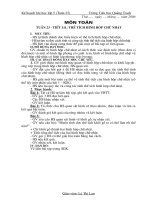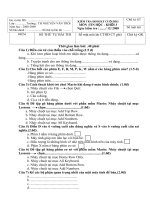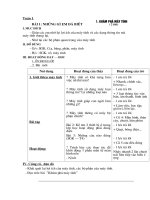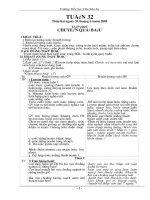tin tieu hoc lop 3
Bạn đang xem bản rút gọn của tài liệu. Xem và tải ngay bản đầy đủ của tài liệu tại đây (342.29 KB, 64 trang )
<span class='text_page_counter'>(1)</span>Tuần 1 - Tiết 1, 2: Môn: Tin học Chương 1: Làm quen với máy tính Bài 1: Người bạn mới của em I. Yêu cầu cần đạt: + Nhận biết được các bộ phận quan trọng nhất của 1 dàn máy tính để bàn. + Biết cách tắt, khởi động máy. + Nắm được các thao tác bật, tắt máy. II . Chuẩn bị: - GV: SGK, giáo án, bảng, phấn, máy tính. - HS: SGK, vở, máy tính. III. Tiến trình lên lớp: Hoạt động 1: Giới thiệu về người bạn mới của các em, đó là chiếc máy vi tính. Phơng pháp , hình thức tổ chức các hoạt động dạy học tơng øng Hoạt động dạy Hoạt động học 1/ Giới thiệu về máy + GV: Giới thiệu về chiếc máy vi Chú ý lắng nghe. tính tính, người bạn mới của em bằng tranh, ảnh hoặc là cho quan sát trực tiếp chiếc máy vi tính. + GV: Nêu ra một số câu hỏi. Phát biểu ý kiến của mình. ? Máy tính có một số đức tính gì? Trả lời: Chăm làm, làm đúng, chính xác, ? Ngoài ra máy tính còn giúp Trả lời: tìm hiểu thế giới chúng ta được những việc gì? xung quanh, liên lạc với bạn bè, giải trí thông qua các trò chơi. Nội dung các hoạt động dạy học. ? Có bao nhiêu loại máy tính khác Trả lời: có nhiều loại máy nhau? tính. ? Kể tên các loại máy tính mà em Trả lời: Máy tính để bàn thường thấy? và máy tính xách tay. + Tổng hợp ý kiến của học sinh Ghi bài vào vở. và đưa ra kết luận. + Cho HS quan sát và giới thiệu từng bộ phận của dàn máy tính. 2/ Cấu tạo của máy tính Đặt câu hỏi và nêu rõ chức năng Máy tính có 4 bộ phận để bàn của từng bộ phận đó. quan trọng đó là: màn hình, thân máy, bàn phím, chuột máy tính. ? Màn hình máy tính dùng để làm HS quan sát và trả lời các.
<span class='text_page_counter'>(2)</span> gì?. câu hỏi Trả lời: Màn hình dùng để xem kết quả hoạt động của ? các hoạt động của máy tính máy tính.. được bộ phận nào xử lý, điểu khiển mọi hoạt động của máy Trả lời:Phần thân máy tính? (hay còn gọi là não bộ có bộ vi xử lý) điều khiển. ?Bàn phím dùng để làm gì? Trả lời: Khi gõ các phím ? Chúng ta điều khiển máy tính ta gửi tín hiệu vào máy bằng thiết bị nào? tính. Trả lời: Chuột máy tính Hoạt động 2: Giúp HS thao tác được với máy tính. Phơng pháp , hình thức tổ chức các hoạt động dạy học tơng Nội dung các hoạt động øng dạy học Hoạt động dạy Hoạt động học 3/ Làm việc với máy GV: Hướng dẫn cách khởi động Lắng nghe. tính. máy, tư thế ngồi khi làm việc với a) Bật máy: máy, giới thiệu màn hình Desktop và thao tác tắt máy.. b)Tư thế ngồi:. c) Ánh sáng:. ? Khi bắt đầu làm việc với máy tính em cần làm gì ? Trả lời: Bật công tắc màn hình và công tắc trên thân Em đợi một lát để máy nhận lệnh máy. Mỗi một loại máy tính có một số công tắc khác nhau nên các em chú ý từng máy nhé. ? Những hình vẽ nhỏ trên màn Trả lời: Được gọi là các hình gọi là gì? biểu tượng ? Có bao nhiêu biểu tượng trên Trả lời: Có nhiều biểu màn hình nền? tượng trên màn hình nền. ? Khi ngồi làm việc với máy tính Trả lời: em cần ngồi như thế nào? + Ngồi thẳng tư thế thoải mái. +Tay đặt ngang tầm bàn phím. +Chuột đặt bên tay phải . +Khoảng cách từ mắt đến màn hình là từ 50 – 80 cm Ánh sáng không chiếu thẳng vào mắt và không chiếu thẳng vào ..
<span class='text_page_counter'>(3)</span> màn hình. d)Tắt máy:. Khi không làm việc nữa cần tắt máy tính. Thao tác như sau: + Nháy chuột vào nút nằm ở góc trái phía dưới của màn hình . Ghi bài vào vở. + Nháy chuột vào công tắc màu đỏ. + Nháy chuột vào nút công tắc màu đỏ ở giữa một lần nữa cho máy tắt.. IV. Củng cố: + Làm bài tập 1, 2, 3 trang 6,7 + Bài tập 4, 5, 6 trang 10.. Tuần 2 - Tiết 3 Môn: Tin học Bài 2: Thông tin xung quanh ta. I. Yêu cầu cần đạt: + Các dạng thông tin cơ bản. + Nhận biết được các dạng thông tin đó + Nghiêm túc học tập. II. Chuẩn bị:.
<span class='text_page_counter'>(4)</span> - GV: SGK, giáo án, bảng, phấn, máy tính. - HS: SGK, vở, máy tính. III. Tiến trình lên lớp: 1. Kiểm tra bài cũ: + CH1: Nêu các bộ phận chính của một dàn máy tính để bàn? + CH2: Trong thân máy, bộ phận nào đóng vai trò là bộ não của máy tính? 2. Bài mới: Thông tin xung quang ta. Hoạt động 1: Biết được các dạng thông tin cơ bản. Nội dung các hoạt động dạy học. Phơng pháp , hình thức tổ chức các hoạt động dạy học t¬ng øng Hoạt động dạy Hoạt động học + GV: Giới thiệu về một số HS chú ý, lắng nghe. dạng thông tin mà hằng ngày hay gặp. Hàng ngày các em thường gặp với nhiều dạng thông tin khác nhau .. 1/ Thông tin dạng văn bản: Khi em đọc sách báo , các tạp chí, truyện cho ta hiểu được nội dung thì đó là một dạng thông tin, người ta gọi đó là dạng thông tin dạng gì? 2/Thông tin dạng âm thanh: ? Làm sao em biết được khi nào vào lớp?.... - Thông tin mà em dùng tai để nghe như: Tiếng trống 3/ Thông tin dạng hình trường… ảnh: Đèn tín hiệu giao thông là thông tin ở dạng nào ? - Là những hình ảnh mà nhìn vào đó biết được nội dung của nó. ? Truyện tranh cho em dạng thông tin gì?. 4/ Kết luận:. ? Khi em xem Ti vi, em nhận được thông tin dạng gì? + GV cho HS quan sát tranh, ảnh và giải thích đó là dạng thông tin gì. + Đưa ra kết luận.:. . Trả lời: Thông tin dạng văn bản Lắng nghe Trả lời: Em nghe tiếng trống báo hiệu giờ vào lớp Trả lời: Đèn tín hiệu giao thông là thông tin ở dạng hình ảnh.. Trả lời: Hình ảnh và văn bản. Trả lời: Âm thanh và hình ảnh. Quan sát và trả lời. Ghi bài vào vở..
<span class='text_page_counter'>(5)</span> - Máy tính sử dụng được ba dạng th ông tin trên. Hoạt động 2: Làm bài tập 4,5,6 trang 15.. Tuần 2- Tiết 4. Môn: Tin học Bài 3: Bàn phím máy tính I. Yêu cầu cần đạt: + HS biết được khu vực chính của bàn phím. + Bước đầu làm quen với bàn phím, các thao tác với chuột máy tính. II. Chuẩn bị: - GV: SGK, giáo án, bảng, phấn, máy tính. - HS: SGK, vở, máy tính. III. Tiến trình lên lớp: Hoạt động 3: Làm quen với bàn phím máy tính. Phơng pháp , hình thức tổ chức các hoạt động dạy học tơng Nội dung c¸c ho¹t øng động dạy học Hoạt động dạy Hoạt động học.
<span class='text_page_counter'>(6)</span> +GV: Giới thiệu sơ lược về bàn HS lắng nghe phím máy tính. Sau đó hướng dẫn HS tìm hiểu về khu vực chính của bàn phím bằng cách quan sát bàn phím. Bằng các câu hỏi sau: 1/ Bàn phím máy tính:. ? Bộ phận dùng để gõ chữ vào máy tính là bộ phận nào?. Trả lời: Bàn phím máy tính. Ghi bài vào vở. Trả lời: HS chỉ trên bàn phím ? Đâu là khu vực chính của bàn máy tính. phím? ( Khu vực mà người sử dụng hay dùng) Trả lời: Gồm có 4 hàng phím ? Khu vực chính của bàn phím đó là: Hàng phím số, hàng gồm mấy hàng phím? Kể tên? phím trên, hàng phím cơ sở, hàng phím dưới, hàng phím có chứa phím cách.. + GV tổng hợp các ý kiến và đưa ra kết luận: - Bàn phím máy tính có hai khu vực : Khu vực bên trái là khu vực chính: gồm có 4 hàng phím đó Ghi bài là: + hang phím số . + Hàng phím trên. + Hàng phím cơ sở. + Hàng phím dưới. Lưu ý: Hàng phím cơ sở có 2 phím có gai là F và J. Khu vực bên phải là khu vực phụ trên đó chủ yếu là phím số và một só phím đặc biệt khác. IV. Cũng cố: Bài tập 3, 4 trang 18, 19. + Ôn lại những kiến thức đã được học ở bài 2 và bài 3.
<span class='text_page_counter'>(7)</span> Tuần 3- Tiết 5. Môn: Tin học Bài 4: Chuột máy tính I. Yêu cầu cần đạt: + HS biết được chuột máy tính. + Bước đầu làm quen với bàn phím, các thao tác với chuột máy tính. II. Chuẩn bị: - GV: SGK, giáo án, bảng, phấn, máy tính. - HS: SGK, vở, máy tính. III. Tiến trình lên lớp: 1. Kiểm tra bài cũ: + Nêu các dạng thông tin cơ bản? Cho ví dụ từng dạng? 2. Bài mới: Hoạt động 1: Các thao tác với chuột máy tính. 2/Chuột máy tính: + GV: Giới thiệu về chuột Quan sát a/ giới thiệu chuột máy máy tính với hình thức cho tính: quan sát chuột. ? Một bộ phận để điều khiển máy tính đó là bộ phận nào? Trả lời: Chuột máy tính. ? Em hãy cho biết mặt trên Trả lời: Nút chuột trái và của chuột máy tính bao gồm nút chuột phải. HS có thể những nút nào? lên chỉ trực tiếp..
<span class='text_page_counter'>(8)</span> - Mặt trên củachuột máy tính có hai nút: Nút trái và nút phải . b/ Cách cầm chuột:. HS theo dõi và quan sát + GV hướng dẫn cho HS cách cách đặt tay lên chuột đặt tay lên chuột và cách sử máy tính. dụng chuột. HS lắng nghe và ghi bài -Ngón trỏ bàn tay phải đặt lên vào vở. nút trái của chuột. - Ngón giữa của bàn tay phải đặt lên nút phải của chuột. - Ngón cái và các ngón còn lại cầm giữ hai bên chuột.. HS lên thực hành theo c/ Các thao tác sử dụng GV giới thiệu các thao tác sử hướng dẫn. chuột: dụng chuột: + Di chuyển chuột + Nháy chuột. + Nháy đúp chuột. + Kéo thả chuột. + GV làm mẫu. + Gọi vài em lên thực hiện lại. Chép bài. + Kết luận: - Di chuyển chuột : thay đổi vị trí của chuột trên mặt phẳng. - Nháy đơn chuột: Nháy chuột một trái một lần. -Nháy đúp chuột: Nháy chuột trái hai lần liên tiếp. - Kéo thả chuột: Nhấn và giữ nút chuột trái thực hiện di chuyển Hoạt động 2: Làm bài tập 2, 3 trang 22..
<span class='text_page_counter'>(9)</span> Tuần 3 - Tiết 6 : Môn: Tin học Bài 5: Máy tính trong đời sống. I. Yêu cầu cần đạt:: + Vai trò của máy tính trong đời sống. + Hiểu được quá trình hoạt động của bộ vi xử lí. II. Chuẩn bị: - GV: SGK, giáo án, bảng, phấn, máy tính. - HS: SGK, vở, máy tính. III. Tiến trình lên lớp: Hoạt động 3: Vai trò của máy tính trong đời sống. Nội dung 1/Trong gia đình:. Phơng pháp , hình thức tổ chức các hoạt động dạy học tơng øng Hoạt động dạy Hoạt động học + GV cho HS quan sát tranh, Quan sát tranh. ảnh về ti vi, tủ lạnh,… -Máy tính hoạt động được nhờ có bộ xử lý. ? Ti vi, tủ lạnh,.. hoạt động Trả lời: Nhờ có bộ vi xử lí. được là nhờ bộ phận nào? + Giới thiệu về quá trình hoạt Lắng nghe động của bộ vi xử lí và nêu ra vai trò của máy tính trong đời sống hằng ngày. -Nhờ có thiết bị kiểu máy tính, Phát biểu ý kiến của mình..
<span class='text_page_counter'>(10)</span> mẹ em có thể chọn chương Chép bài vào vở. trính cho máy giặt, em có thể hẹn giờ tắt mở và chọn kênh cho ti vi, em có thể định giờ báo thức cho đồng hồ điện tử. + Đưa ra một số câu hỏi. + Kết luận. -Trong cơ quan, cửa hàng nhiều công việc như soạn và in Lắng nghe ghi vở. văn bản, làm lương, quản lý 2/ Trong cơ quan, sách thư viện, quản lý kho cửa hàng, bệnh hang, giá cả, tính tiền, quản lý viện. mạng điện thoại….sẽ được thực hiện nhanh chóng và chính xác nhờ có máy tính. - Trong bệnh viện việc theo dõi truyền máu,chăm sóc bệnh nhân , hướng dẫn người mù cũng do máy tính đảm nhiệm. - Trong phòng nghiên cứu và trong nhà máy, máy tính đã thay đổi cách làm việc của con Lắng nghe ghi vở người. . 3/ Trong phòng nghiên cứu, nhà máy: Hoạt động 4: Giới thiệu sơ lược về mạng máy tính. 4/ Mạng máy tính:. IV.. Hoạt động dạy Hoạt động học - GV cho quan sát tranh ( hình Chú ý lăng nghe và quan sát 27). Giới thiệu về mạng máy tranh. tính. Trả lời. Củng cố: Cho học sinh tìm hiểu bài đọc thêm trong sách giáo khoa.
<span class='text_page_counter'>(11)</span> Tuần 4 - Tiết 7, 8 : Môn Tin học: Ôn tập chương I và kiểm tra I. Yêu cầu cần đạt:: + Hệ thống lại các thông tin đã được học ở chương I + Sử dụng chuột và các thao tác với chuột. + HS khá, giỏi: Thao tác nhanh. II.Chuẩn bị: - GV: SGK, giáo án, bảng, phấn, máy tính. - HS: SGK, vở, máy tính. III. Tiến trình tiết dạy 1. Bài cũ CH 1: Em hãy nêu các thao tác sử dụng với chuột ? CH 2: Hãy nêu một số ví dụ máy tính trong đời sống ? 2. Bài mới. Hoạt động của GV Hoạt động 1: Ôn tập về máy tính ? Em hãy giới thiệu về người bạn mới của em ? ? Em hãy nêu cách bật máy ? ? Tư thế ngồi trước máy tính như thế nào ? Yêu cầu HS trả lời - Gọi HS nhận xét - GV nhận xét Hoạt động 2: Các dạng thông tin, bàn phím và chuột máy tính Đưa ra các câu hỏi: ? Thông tin có bao nhiêu dạng cơ bản? Đó là những dạng nào? Lấy ví dụ? ? Khu vực chính của bàn phím có bao nhiêu hàng? Đó là những hàng nào ? ? Các thao tác sử dụng chuột ? Yêu cầu HS trả lời từng câu hỏi. Hoạt động của HS + Câu trả lời đúng.. + Câu trả lời đúng.
<span class='text_page_counter'>(12)</span> Hoạt động 3: Kiểm tra Phát đề kiểm tra Yêu cầu HS làm bài nghiêm túc. IV. Củng cố: Yêu cầu HS về đọc trước chương II, bài 1. Tuần 5 - Tiết 9, 10 : Môn Tin học: Lớp : 3 Chương II: Chơi cùng máy tính Bài 1: Trò chơi Blocks. I. Yêu cầu cần đạt: + Thao tác với chuột máy tính. + Cách sử dụng trò chơi Blocks + Luyện trí nhớ. + Biết cách chơi trò chơi này. II. Chuẩn bị: - GV: SGK, giáo án, bảng, phấn, máy tính. - HS: SGK, vở, máy tính. III. Tiến trình tiết dạ 1. Kiểm tra bài cũ: - Em hãy kể tên những thiết bị trong gia đình có gắn bộ xử lí mà em biết? 2. Bài mới: Hoạt động 1: Giới thiệu trò chơi Blocks. Nội dung các Phương pháp, hình thức tổ chức các hoạt động dạy học tương ứng hoạt động dạy Hoạt động dạy Hoạt động học học 1/ Khởi động trò + GV hướng dẫn học sinh cách mở trò - Quan sát và lắng nghe. chơi: chơi Block. - Nháy đúp chuột vào biểu tượng chương trình. ? Em hãy nêu cách mở 1 biểu tượng trên HS trả lời: Nháy đúp chuột màn hình nền? vào biểu tượng cần mở. ? Nêu cách khởi động trò chơi Blocks?. Trả lời: Nháy đúp chuột.
<span class='text_page_counter'>(13)</span> 2/ Quy tắc chơi:. + Hướng dẫn cách chơi trò chơi đó: nháy chuột vào ô vuông thứ nhất, sau đó nháy chuột vào ô vuông thứ 2, nếu 2 ô vuông có hình vẽ giống nhau thi sẽ tự động biến mất, nếu khác nhau thì chúng ta nháy tiếp ô vuông thứ 3, 2 ô vuông trước sẽ tự động úp lại. - Nhiệm vụ của em là làm mất tất cả các ô càng nhanh càng tốt.. vào biểu tượng màn hình nền.. trên. - HS lắng nghe để nắm được quy luật của trò chơi Blocks và sau đó ghi bài vào vở.. + GV hướng dẫn cách thoát phần mềm Blocks: ? Em hãy quan sát giao diện của phần mềm Blocks và cho biết cách tắt phần mềm đó? - Chú ý các thao tác và lên máy thực hiện lại. GV có thể đưa ra một số cách thoát phần mềm Blocks: Trả lời: nháy chuột vào X. 3/ Cách thoát Cách 1: Nhấn nút X khỏi phần mềm: Cách 2: Nháy chuột vào Game chọn Exit. HS lắng nghe và quan sát Cách 3: Nhấn tổ hợp phím Alt+F4. GV làm mẫu. + Gọi vài em lên thực hiện lại.. Chép bài vào vở.. + Đưa ra nội dung ghi bảng. Hoạt động 2: Hướng dẫn thực hành. 4/ Thực hành. Hoạt động dạy Hoạt động học + Cho HS thực hành trò chơi Block, chia Đến các máy và thực ra làm 2 nhóm, 2 em/máy. hành. + Thực hành dưới sự hướng dẫn của GV, nếu không hiểu có thể hỏi. + GV giải đáp các câu hỏi. + Hướng dẫn thêm các thao tác thoát trò chơi, chọn khu vực lớn hơn,… * Muốn chọn khu vực chơi lớn hơn em có. Chú ý lắng nghe và thực hành theo..
<span class='text_page_counter'>(14)</span> thể nháy chuột vào Skills -> Big Broad Hoạt động 3: Củng cố và dặn dò Nhấn mạnh kiến thức cần ghi nhớ cho học sinh.. Tuần 6 - Tiết 11, 12 : Môn Tin học: Lớp : 3 Bài 2: Trò chơi Dots. I. Yêu cầu cần đạt: + Thao tác với chuột máy tính. + Cách sử dụng trò chơi Dots. + Luyện trí trí thông minh. + Biết cách chơi trò chơi này. II. Chuẩn bị: - GV: SGK, giáo án, bảng, phấn, máy tính. - HS: SGK, vở, máy tính. III. Tiến trình tiết dạy: 1. Kiểm tra bài cũ: - Em hãy nêu cách mở 1 biểu tượng trên màn hình nền? 2. Bài mới: Hoạt động 1: Giới thiệu trò chơi Dots. Phương pháp, hình thức tổ chức hoạt động dạy học tương ướng Nội dung các hoạt động dạy học Hoạt động dạy Hoạt động học + GV hướng dẫn học sinh cách mở Quan sát và lắng nghe. trò chơi Dots. ? Nêu cách mở trò chơi Block? 1/ Khởi động trò ? Nêu cách mở trò chơi Dots chơi:. Trả lời: Nháy đúp chuột vào biểu tượng trên màn hình nền. Trả lời: Nháy đúp chuột vào biểu tượng của trò chơi Dots trên màn hình nền.. + Hướng dẫn cách chơi trò chơi Dost. 2 Quy tắc chơi:. Chú ý các thao tác và lên máy - Tô kín được một ô vuông sẽ được thực hiện lại. tính một điểm và được tô thêm một.
<span class='text_page_counter'>(15)</span> lần nữa. - Ô em tô được kín sẽ được đánh dấu O. - Ô máy tô kín sẽ được đánh dấu X. - Khi trò chơi kết thúc ấn nhiều điểm là thắng. - Nhấn F2 để tiếp tục trò chơi. - Nhấn chọn Game. Compute star để máy chơi trước hoặc chọn Game You star để em chơi trước. - Để chơi với mức độ khó hơn chọn Skill rồi chọn 1 trong 5 mức độ từ dễ đến khó ? Em hãy quan sát giao diện của phần mềm Dost và cho biết cách tắt phần mềm đó? 3/ Cách thoát Nhận xét và tổng kết Trả lời: Nhấn dấu X, vào khỏi phần mền: Cách 1: Nhấn nút X Găm chọn Exit,… Cách 2: Nháy chuột vào Game chọn Exit. Cách 3: Nhấn tổ hợp phím Alt+F4. + GV làm mẫu + Gọi vài em lên thực hiện lại.. Chép bài vào vở. HS chú ý và có thể 1 vài em lên máy thực hành, các em còn lại quan sát và nhận xét.. 4. Thực hành:. Hoạt động 2: Hướng dẫn thực hành. Hoạt động dạy Hoạt động học + Cho HS thực hành trò chơi Dots, Đến các máy và thực hành. chia làm 2 nhóm, 2 em/máy. + Thực hành dưới sự hướng dẫn của GV. Chú ý lắng nghe và thực hành + Hướng dẫn thêm các thao tác tắt, theo. chọn kích cỡ chơi khác nhau,… * Muốn chọn khu vực chơi lớn hơn, em nháy chuột vào Skills -> Boardsize, sau đó xuất hiện các kích cở như 3x3, 3x5,… chúng ta nháy chuột vào kích cỡ bất kì. - Nhận xét và đánh giá học sinh chơi.
<span class='text_page_counter'>(16)</span> - Gọi một số học sinh lên chơi. - Chú ý. Hoạt động 3: Củng cố và dặn dò - Nhấn mạnh kiến thức cần ghi nhớ cho học sinh.. Tuần 7 - Tiết 13, 14 : Môn Tin học: Lớp : 3 Bài 3: Trò chơi Sticks I. Yêu cầu cần đạt: + Thao tác với chuột máy tính. + Cách sử dụng trò chơi Dots. + Luyện tập chuột. + Biết cách chơi trò chơi này. II. Chuẩn bị: - GV: SGK, giáo án, bảng, phấn, máy tính. - HS: SGK, vở, máy tính. III. Tiến trình tiết dạy: 1. Kiểm tra bài cũ: - Nêu cách mở biểu tượng trên màn hình nền? - Nêu cách thoát phần mền Dots? 2. Bài mới: Hoạt động 1: Giới thiệu trò chơi Sticks. Phương pháp, hình thức tổ chức các hoạt động dạy học tương Nội dung các hoạt ứng động dạy học Hoạt động dạy Hoạt động học + GV hướng dẫn học sinh cách mở Quan sát và lắng nghe. trò chơi Sticks. ? Em hãy nêu cách mở trò chơi Trả lời: Nháy đúp chuột Blocks, Dots? vào biểu tượng của trò chơi Blocks và Dots trên màn hình nền. 1/ Cách khởi động trò chơi: ? Em nêu cách khởi động trò chơi Sticks? - Nhận xét - Nháy đúp chuột vào biểu tượng của trò chơi Sticks (đọc là đót) trên màn hình nền.. Trả lời: Nháy đúp chuột vào biểu tượng của trò chơi Sticks trên màn hình nền. Đọc nhẩm nội dung. 2/ Quy tắc chơi:. + Hướng dẫn cách chơi trò chơi đó. Yêu cầu đọc nội dung 2 trong SKG. SGK trang 37.
<span class='text_page_counter'>(17)</span> Sau khi kết thúc lượt chơi: Học sinh đọc to trước lớp - Em chọn Yes để tiếp tục lượt chơi Học sinh nêu quy tắc chơi mới. - Em chọn No để thoát khởi trò chơi. Chú ý các thao tác và lên máy thực hiện lại. ? Em hãy quan sát giao diện của phần 3/ Cách thoát khỏi - Câu trả lời đúng: mềm Sticks và cho biết cách tắt phần phần mền Sticks: mềm đó? - Gọi HS nhận xét - GV nhận xét GV có thể đưa ra một số cách thoát HS quan sát phần mềm Sticks: Một vài hs lên máy thực hiện, các em còn lại nhận Cách 1: Nhấn nút X xét. Cách 2: Nháy chuột vào Game chọn Exit. Cách 3: Nhấn tổ hợp phím Alt+F4.. 4. Thực hành:. Hoạt động 2: Hướng dẫn thực hành. Hoạt động dạy Hoạt động học + Cho HS thực hành trò chơi Stick, Đến các máy và thực chia làm 2 nhóm thực hành, hành. 2em/máy. + Thực hành dưới sự hướng dẫn của Chú ý lắng nghe và thực GV. hành theo. + Giúp đỡ các em trong quá trình chơi. + Hướng dẫn thêm các thao tác tắt, chọn kích cỡ chơi khác nhau,… + GV nhận xét đánh giá từng nhóm chơi. + Gọi một số HS lên làm + Gọi HS nhận xét + Gv cho điểm. Hoạt động 3: Củng cố và dặn dò - Nhấn mạnh kiến thức cần ghi nhớ cho học sinh. - Chuẩn bị bài ở chương III.
<span class='text_page_counter'>(18)</span> Tuần 8 - Tiết 15 : Môn Tin học: Lớp : 3. Chương 3: Em tập gõ bàn phím Bài 1: Tập các phím hàng cơ sở. I. Yêu cầu cần đạt: + Biết cách đặt đúng ngón tay trên bàn phím và gõ các phím hàng cơ sở. + Ý thức tự học, tự rèn luyện gõ phím đúng theo ngón tay quy định. II. Chuẩn bị: - GV: SGK, giáo án, bảng, phấn, máy tính. - HS: SGK, vở, máy tính. III. Tiến trình tiết dạy: 1. Kiểm tra bài cũ - Em hãy viết các chữ ở hàng cơ sở theo thứ tự từ trái sang phải và chỉ ra 2 phím có gai? 2. Bài mới: Hoạt động của GV Hoạt động của HS Giới thiệu bài mới - Chú ý lắng nghe. GV giới thiệu bài GV: Ghi bảng.
<span class='text_page_counter'>(19)</span> 1/ Cách đặt tay trên bàn phím. ? Bạn nào cho cô biết các ngón tay của bàn tay được đặt như thế nào? - Gọi HS nhận xét GV: Nhận xét và chốt lại kiến thức. HS trả lời: - Cách đặt tay: +Tay trái: Ngón trỏ đặt lên phím F, ngón giữa, áp út, út đặt lần lượt lên các phím D,S,A. + Tay phải: Ngón trỏ đặt lên phím J, ngón giữa , áp út, út đặt lần lượt lên các phím K, L, ;. ? Các phím đó gọi là các phím gì? GV: nhận xét và cho ghi chú . Tám phím A, S D F J K L ; là các phím xuất phát. 2/ Cách gõ các phím ở hàng cơ sở. ? Em hãy nêu cách gõ ở hàng phím cơ sở? - Gọi HS trả lời - HS trả lời - Gọi HS nhận xét Nhìn vào SGK để trả lời GV: Nhận xét đưa ra kết luận cách gõ các phím ở hàng cơ sở: + Tay trái: Ngón trỏ gõ hai phím F và G, các ngón giữa, áp út, út gõ lần lượt gõ các phím D S A. - HS trả lời. + Tay phải: Ngón trỏ gõ hai phím J và H, các ngón giữa , áp - HS đọc lại út, út lần lượt gõ lên các phím J K L ;. + Hai ngón cái dùng để gõ phím dầu cách. GV : Các em chú ý khi gõ xong các phím G, H phải đưa các - HS: lắng nghe. ngón tay trỏ về phím xuất phát tương ứng là F và J. 3./ Thực hành Giới thiệu phần mềm Word và hướng dẫn cho HS gõ bài T1 trang 43 của SGK. - GV quan sát và giúp đỡ HS còn làm chậm. 3 Củng cố và dặn dò: + Nhắc lại cách đặt các ngón tay tên các phím ở hàng cơ sở. + Hình dung lại cách gõ ở hàng phím cơ sở. + Chuẩn bị bài mới.
<span class='text_page_counter'>(20)</span> Tuần 8 - Tiết 16 : Môn Tin học: Lớp : 3. Chương 3: Em tập gõ bàn phím Bài 1: Tập các phím hàng cơ sở (Tiếp). I. Yêu cầu cần đạt: + Biết sử dùng phần mềm Mario để luyện gõ bàn phím bằng mười ngón. + Ý thức tự học, tự rèn luyện gõ phím đúng theo ngón tay quy định. II. Chuẩn bị: - GV: SGK, giáo án, bảng, phấn, máy tính. - HS: SGK, vở, máy tính. III. Hoạt động dạy học: Hoạt động của GV Hoạt động của HS 1. Kiểm tra bài cũ: - Trả lời câu hỏi ? Nêu cách gõ phím ở hàng cơ sở? Gọi HS trả lời: Gọi HS nhận xét 2. Bài mới Giới thiệu phầm mền Mario. Mario là phần mềm giúp các em học cách gõ bàn phím.. ? Để khởi động phần mềm Mario em phải làm thế nào? - Muốn chọn bài tập gõ các phím thuộc hàng cơ sở em phải thực hiện những bước sau: HS trả lời: Nháy đúp chuột.
<span class='text_page_counter'>(21)</span> Nháy chuột vào Lessons lên biểu tượng của phần - Nháy chuột tại Home Row Only. mềm Mario trên màn hình -Nháy chuột lên khung tranh số 1 ( hình ông mặt trời) để nền bắt đầu bài học đầu tiên. - Lần lượt gõ các phím xuất hiện trên đường đi của HS chú ý Mario GV làm mẫu * Để thoát khỏi phầm mền ta thực hiện những bước: Lưu ý: - Nháy chuột vào Next để luyện tập tiếp - Nháy chuột vào Menu để quay về màn hình chính. - Nhấn phím ESC để kết thúc giữa chừng. - Chú ý. Muốn thoát khỏi phần mềm Mario. -Nháy chuột vào Menu để quay về màn hình chính . - Nháy chuột vào File. - Nháy chuột vào Quit. GV làm mẫu Thực hành Yêu cầu HS mở máy, mở phần mềm Mario. Giúp đỡ một số HS còn thao tác chậm Thực hiện theo yêu cầu Mời một số bạn lên bảng làm mẫu của GV - Nhận xét HS thực hành 3 Củng cố và dặn dò: + Nhắc lại cách đặt các ngón tay tên các phím ở hàng cơ sở. + Xem lại bài cũ và chuẩn bị bài mới Tuần 9- Tiết 17 : Bài 2: Tập gõ các phím ở hàng trên. Môn Tin học. Lớp : 3 I.Yêu cầu cần đạt: + Biết cách đặt đúng ngón tay trên bàn phím và gõ các phím hàng trên. + Rèn kĩ năng biết đặt các ngón tay đúng vị trí tại hàng trên. II. Chuẩn bị: - GV: SGK, giáo án, bảng, phấn, máy tính. - HS: SGK, vở, máy tính III. Hoạt động dạy học: Hoạt động của GV Hoạt động của HS 1. Kiểm tra bài cũ: - Em hãy viết các chữ ở hàng trên theo thứ tự từ trái sang phải ? HS có thể trả lời: Q, W, E, Gọi HS trả lời R, T, Y, U, I, O, P. Gọi HS nhận xét 2. Bài mới: Cách gõ các phím ở hàng trên * Cách đặt tay: Các ngón tay vẫn đặt lên các phím ở HS chú ý lắng nghe và hàng cơ sở. quan sát. * Cách gõ: + Tay trái: Ngón trỏ gõ hai phím R và T, các ngón giữa,.
<span class='text_page_counter'>(22)</span> áp út, út gõ lần lượt gõ các phím E, W, Q. + Tay phải: Ngón trỏ gõ hai phím U và Y, các ngón giữa, áp út, út lần lượt gõ lên các phím I, O, P. + Hai ngón cái dùng để gõ phím dấu cách. Chú ý: Khi gõ xong một phím ở hàng trên thì ngón tay HS: lắng nghe phải trở về các phím xuất phát. ? Các phím xuất phát là các phím nào? HS: Các phím xuất phát là Thực hành A, S, D, F, J, K, L, ;. GV làm mẫu Yêu cầu HS mở phần mềm Word để tập gõ các phím trong bài T1 trang 47 SGK - Nháy đúp chuột vào biểu ? Cách mở phần mềm Word? tượng Word. GV giúp đỡ HS còn thao tác chậm. Mời một số bạn lên bảng làm mẫu - HS thực hiện Nhận xét tiết thực hành. 3/Củng cố, nhận xét và dặn dò: +Nhắc lại cách đặt các ngón tay tên các phím ở hàng trên. + Nhận xét tiết học. + Nhắc nhở HS về nhà xem lại bài để tiết sau chúng ta học thêm 1 tiết nữa. Tuần 9- Tiết 18 : Môn Tin học. Lớp : 3. Bài 2: Tập gõ các phím ở hàng trên (Tiếp).. I.Yêu cầu cần đạt: + Biết sử dùng phần mềm Mario để luyện gõ bàn phím bằng mười ngón. + Rèn kĩ năng sử dụng 10 ngón tay để gõ các phím trên hàng cơ sở và yêu cầu gõ đúng. II. Chuẩn bị: - GV: SGK, giáo án, bảng, phấn, máy tính. - HS: SGK, vở, máy tính. III. Hoạt động dạy học: Hoạt động của GV Hoạt động của HS 1. Kiểm tra bài cũ: ? Em hãy nêu cách gõ các phím ở hàng trên? Gọi HS trả lời - Trả lời Gọi HS nhận xét Chốt lại và cho điểm 2. Bài mới - Chú ý lắng nghe. Giới thiệu phầm mền Mario để gõ các phím ở hàng trên. - Trả lời: ? Em hãy nhắc lại cách khởi động phầm mềm Nháy đúp chuột lên biểu tượng của Mario? phần mềm Mario trên màn hình nền Muốn chọn bài tập gõ các phím thuộc hàng trên em phải thực hiện những bước sau đây: - Chú ý lắng nghe..
<span class='text_page_counter'>(23)</span> - Nháy chuột vào Lessons - Nháy chuột tại Add Top Row. - Nháy chuột lên khung tranh số 1 để chọn bài tập bài gõ tương ứng. - Lần lượt gõ các phím xuất hiện trên đường đi của Mario Nhắc lại cách tiếp tục chơi khi hết lượt chơi. - Nháy chuột vào Next để luyện tập tiếp - Nháy chuột vào Menu để quay về màn hình chính. - Nháy chuột vào File. - Nháy chuột vào Quit. - Nhấn phím ESC để kết thúc giữa chừng. GV làm mẫu - Thực hành dưới sự hướng dẫn của Thực hành giáo viên. Yêu cầu HS mở máy, mở phần mềm Mario. Giúp đỡ một số HS còn thao tác chậm Mời một số bạn lên bảng làm mẫu - Chú ý lắng nghe. - Nhận xét HS thực hành. 3/Củng cố, nhận xét và dặn dò: + Nhắc lại cách đặt các ngón tay tên các phím ở hàng trên. + Nhận xét tiết học, khen ngợi những học sinh trả lời đúng và làm việc tích cực. + Học thuộc cách để các ngón tay và chuẩn bị bài mới Tuần 10 - Tiết 19 : Bài 3: Tập gõ các phím ở hàng phím dưới. Môn Tin học: Lớp : 3 I. Yêu cầu cần đạt: + Biết cách đặt đúng ngón tay trên bàn phím và gõ các phím hàng. + Rèn kĩ năng biết đặt các ngón tay đúng vị trí tại hàng duới. + Rèn kĩ năng sử dụng 10 ngón tay để gõ các phím trên hàng cơ sở và yêu cầu gõ đúng. II. Chuẩn bị: - GV: SGK, giáo án, bảng, phấn, máy tính. - HS: SGK, vở, máy tính. III. Hoạt động dạy học: Hoạt động của GV Hoạt động của HS 1. Kiểm tra bài cũ. ? Nêu các phím ở hàng phím dưới từ trái qua phải? - Gọi HS trả lời HS trả lời - Gọi HS nhận xét Chốt lại và cho điểm 2. Bài mới: Cách gõ các phím ở hàng dưới * Cách đặt tay: Các ngón tay vẫn đặt lên các phím ở hàng cơ sở. * Cách gõ: Các ngón tay sẽ đưa xuống gõ các phím ở HS: lắng nghe . hàng dưới + Tay trái: Ngón trỏ gõ hai phím V và B, các ngón.
<span class='text_page_counter'>(24)</span> giữa, áp út, út gõ lần lượt gõ các phím C, X, Z + Tay phải: Ngón trỏ gõ hai phím N và M, các ngón giữa , áp út, út lần lượt gõ lên các phím ,./ + Hai ngón cái dùng để gõ phím dấu cách. ? Khi gõ xong một phím ở hàng dưới thì ngón tay sẽ để Khi gõ xong một phím phải ở đâu? đưa ngón tay về phím xuất phát Các ngón tay luôn để hờ trên các phím xuất phát. tương ứng ở hàng cơ sở. ? Các phím xuất phát là các phím nào? Các phím xuất phát là A, S, D, GV: Nhận xét F, J, K, L, ;. Thực hành GV làm mẫu Yêu cầu HS mở phần mềm Word để tập gõ các phím trong bài T1 trang 49 SGK - Nháy đúp chuột vào biểu ? Cách mở phần mềm Word? tượng Word. GV giúp đỡ HS còn thao tác chậm. - HS thực hiện. Mời một số bạn lên bảng làm mẫu - Chú ý lắng nghe. Nhận xét tiết thực hành. 3/Củng cố, nhận xét và dặn dò: +Nhắc lại cách đặt các ngón tay tên các phím ở hàng dưới. + Nhận xét tiết học, khen ngợi những học sinh trả lời đúng và làm việc tích cực. + Xem lại bài để tiết sau tiếp tục tiết học. Tuần 10 - Tiết 20 : Bài 3: Tập gõ các phím ở hàng phím dưới (Tiếp). Môn Tin học: Lớp : 3 I. Yêu cầu cần đạt: + Biết cách đặt đúng ngón tay trên bàn phím và gõ các phím hàng. + Sử dụng phần mềm Mario để luyện gõ hàng phím dưới. + HS khá, giỏi: thao tác nhanh, chính xác. II. Chuẩn bị: - GV: SGK, giáo án, bảng, phấn, máy tính. - HS: SGK, vở, máy tính. III. Hoạt động dạy học: III. Hoạt động dạy học: Hoạt động của GV Hoạt động của HS 1. Kiểm tra bài cũ. ? Nêu cách gõ trên hàng phím dưới? - Gọi HS trả lời HS trả lời - Gọi HS nhận xét Chốt lại và cho điểm 2. Bài mới: Tập gõ với phần mềm Mario. ? Em hãy nhắc lại cách khởi động phầm mềm Mario? - Trả lời: Muốn chọn bài tập gõ các phím thuộc hàng trên em Nháy đúp chuột lên biểu tượng phải thực hiện những bước sau đây: của phần mềm Mario trên màn - Nháy chuột vào Lessons hình nền - Nháy chuột tại Add Botom Row..
<span class='text_page_counter'>(25)</span> - Nháy chuột lên khung tranh số 1 để chọn bài tập bài - Chú ý lắng nghe. gõ tương ứng. - Lần lượt gõ các phím xuất hiện trên đường đi của Mario Nhắc lại cách tiếp tục chơi khi hết lượt chơi. - Nháy chuột vào Next để luyện tập tiếp - Nháy chuột vào Menu để quay về màn hình chính. - Nháy chuột vào File. - Nháy chuột vào Quit. - Nhấn phím ESC để kết thúc giữa chừng. - Thực hành dưới sự hướng dẫn GV làm mẫu của giáo viên. Thực hành Yêu cầu HS mở máy, mở phần mềm Mario. Giúp đỡ một số HS còn thao tác chậm Mời một số bạn lên bảng làm mẫu - Chú ý lắng nghe. - Nhận xét HS thực hành. 3/Củng cố, nhận xét và dặn dò: +Nhắc lại cách đặt các ngón tay tên các phím ở hàng dưới. +Nhận xét tiết học, khen ngợi những học sinh trả lời đúng và làm việc tích cực. +Xem trước bài “ Tập gõ các phím ở hàng phím số”. Tuần 11 - Tiết 21: Bài 4: Tập gõ các phím ở hàng phím số. Môn Tin học - Lớp : 3 I. Yêu cầu cần đạt: + Biết cách đặt đúng ngón tay trên bàn phím và gõ các phím hàng. + Rèn kĩ năng sử dụng 10 ngón tay để gõ các phím trên hàng số và yêu cầu gõ đúng. + HS khá, giỏi: thao tác nhanh, chính xác. II. Chuẩn bị: - GV: SGK, giáo án, bảng, phấn, máy tính. - HS: SGK, vở, máy tính. III. Hoạt động dạy học: Hoạt động của GV Hoạt động của HS 1. Kiểm tra bài cũ. ? Nêu các phím ở hàng phím số từ trái qua phải? - Gọi HS trả lời HS trả lời - Gọi HS nhận xét Chốt lại và cho điểm 2. Bài mới: Cách gõ các phím ở hàng số * Cách đặt tay: Các ngón tay vẫn đặt lên các phím ở hàng cơ sở. * Cách gõ: Các ngón tay sẽ vươn ra gõ các phím ở HS: lắng nghe . hàng số + Tay trái: Ngón trỏ gõ hai phím 4 và 5, các ngón giữa, áp út, út gõ lần lượt gõ các phím 3,2,1. + Tay phải: Ngón trỏ gõ hai phím 6 và 7, các ngón giữa.
<span class='text_page_counter'>(26)</span> , áp út, út lần lượt gõ lên các phím 8,9,0. + Hai ngón cái dùng để gõ phím dấu cách. ? Khi gõ xong một phím ở hàng số thì ngón tay sẽ để ở Khi gõ xong một phím phải đâu? đưa ngón tay về phím xuất phát - Nhận xét và nhắc học sinh cần chú ý: tương ứng ở hàng cơ sở. Các ngón tay luôn để hờ trên các phím xuất phát. ? Các phím xuất phát là các phím nào? Các phím xuất phát là A, S, D, Thực hành F, J, K, L, ;. GV làm mẫu Yêu cầu HS mở phần mềm Word để tập gõ các phím trong bài T1 trang 51 SGK ? Cách mở phần mềm Word? - Nháy đúp chuột vào biểu GV giúp đỡ HS còn thao tác chậm. tượng Word. Mời một số bạn lên bảng làm mẫu - HS thực hiện. Nhận xét tiết thực hành. - Chú ý lắng nghe. 3/Củng cố, nhận xét và dặn dò: +Nhắc lại cách đặt các ngón tay tên các phím ở hàng dưới. + Nhận xét tiết học, khen ngợi những học sinh trả lời đúng và làm việc tích cực. + Xem lại bài để tiết sau tiếp tục tiết học. Tuần 11 - Tiết 22 : Bài 4: Tập gõ các phím ở hàng phím số (Tiếp). Môn Tin học - Lớp : 3 I. Yêu cầu cần đạt: + Biết sử dùng phần mềm Mario để luyện gõ bàn phím bằng mười ngón. + Rèn kĩ năng sử dụng 10 ngón tay để gõ các phím trên hàng số và yêu cầu gõ đúng. + HS khá, giỏi: thao tác nhanh, chính xác. II. Chuẩn bị: - GV: SGK, giáo án, bảng, phấn, máy tính. - HS: SGK, vở, máy tính. III. Hoạt động dạy học: Hoạt động của GV Hoạt động của HS 1. Kiểm tra bài cũ. ? Nêu cách gõ các phím trên hàng phím số? - Gọi HS trả lời HS trả lời - Gọi HS nhận xét Chốt lại và cho điểm 2. Bài mới: Tập gõ với phần mềm Mario. ? Em hãy nhắc lại cách khởi động phầm mềm Mario? - Trả lời: Muốn chọn bài tập gõ các phím thuộc hàng trên em Nháy đúp chuột lên biểu tượng phải thực hiện những bước sau đây: của phần mềm Mario trên màn - Nháy chuột vào Lessons hình nền - Nháy chuột tại Add Numbers. - Nháy chuột lên khung tranh số 1 để chọn bài tập bài - Chú ý lắng nghe. gõ tương ứng..
<span class='text_page_counter'>(27)</span> - Lần lượt gõ các phím xuất hiện trên đường đi của Mario Nhắc lại cách tiếp tục chơi khi hết lượt chơi. - Nháy chuột vào Next để luyện tập tiếp - Nháy chuột vào Menu để quay về màn hình chính. - Nháy chuột vào File. - Nháy chuột vào Quit. - Nhấn phím ESC để kết thúc giữa chừng. GV làm mẫu - Thực hành dưới sự hướng dẫn Thực hành của giáo viên. Yêu cầu HS mở máy, mở phần mềm Mario. Giúp đỡ một số HS còn thao tác chậm Mời một số bạn lên bảng làm mẫu - Chú ý lắng nghe. - Nhận xét HS thực hành. 3/Củng cố, nhận xét và dặn dò: + Nhắc lại cách đặt các ngón tay tên các phím ở hàng dưới. + Nhận xét tiết học, khen ngợi những học sinh trả lời đúng và làm việc tích cực + Xem trước bài “Ôn tập gõ phím” Tuần 12 - Tiết: 23. Môn Tin học - Lớp : 3. Bài 5: Ôn tập gõ phím.. I. Yêu cầu cần đạt: - Ôn lại cách đặt tay và gõ các phím trên toàn bàn phím. - HS khá, giỏi: thao tác nhanh. II. Chuẩn bị: - GV: SGK, giáo án, bảng, phấn, máy tính. - HS: SGK, vở, máy tính. III. Hoạt động dạy học: Hoạt động của GV Hoạt động của HS - Hệ thống lại kiến thức đã được học Đặt tay ở hàng phím cơ sở, 2 ? Nêu cách đặt tay trên bàn phím ? ngón trỏ đặt ở 2 phím F, J, các. Hệ thống các câu hỏi ? Cách gõ các phím ở hàng phím trên ? ? Cách gõ các phím ở hàng phím dưới ? ? Cách gõ các phím ở hàng phím số ? ? Các phím xuất phát bao gồm những phím nào ? Thực hành GV làm mẫu Yêu cầu HS mở phần mềm Word để tập gõ các phím trong bài T1 trang 55 SGK ? Cách mở phần mềm Word?. ngón còn lại đặt ở các phím tiếp theo. HS trả lời đúng. Các phím xuất phát là A, S, D, F, J, K, L, ;. - Nháy đúp chuột vào biểu tượng Word..
<span class='text_page_counter'>(28)</span> GV giúp đỡ HS còn thao tác chậm. - HS thực hiện. Mời một số bạn lên bảng làm mẫu - Chú ý lắng nghe. Nhận xét tiết thực hành. 3/Củng cố, nhận xét và dặn dò: + Nắm được cách đặt tay trên bàn phím. + Nhận xét tiết học, khen ngợi những học sinh trả lời đúng và làm việc tích cực + Xem tiếp bài “Ôn tập gõ phím” để tiết sau tiếp tục. Tuần 12 - Tiết: 24 Môn Tin học - Lớp : 3. Bài 5: Ôn tập gõ phím.. II. Yêu cầu cần đạt: - Ôn lại cách đặt tay và gõ các phím trên toàn bàn phím. - HS khá, giỏi: thao tác nhanh. II. Chuẩn bị: - GV: SGK, giáo án, bảng, phấn, máy tính. - HS: SGK, vở, máy tính. III. Hoạt động dạy học: Hoạt động của GV Hoạt động của HS - Hệ thống lại kiến thức đã được học với phần mềm Mario. ? Công dụng của phần mềm Mario? - Luyện gõ 10 ngón Các phím xuất phát là A, S, D, Hệ thống các câu hỏi F, J, K, L, ;. ? Cách mở phần mềm Mario? - Nháy đúp chuột vào biểu ? Cách gõ các phím ở hàng phím trên với phần mềm tượng Mario. Mario? ? Cách gõ các phím ở hàng phím dưới với phần mềm - HS trả lời Mario? ? Cách gõ các phím ở hàng phím số với phần mềm Mario? Thực hành GV làm mẫu - Yêu cầu HS mở phần mềm Mario để luyện gõ các - HS thực hiện..
<span class='text_page_counter'>(29)</span> hàng phím đã được học. - Chú ý lắng nghe. GV giúp đỡ HS còn thao tác chậm. Mời một số bạn lên bảng làm mẫu Nhận xét tiết thực hành. 3/Củng cố, nhận xét và dặn dò: + Nắm được cách đặt tay trên bàn phím và việc sử dụng phần mềm Mario. + Nhận xét tiết học, khen ngợi những học sinh trả lời đúng và làm việc tích cực + Xem tiếp bài “Thực hành”.. Tuần 13 Môn: Tin học - lớp 3 Thực hành (gõ không dấu) I. Yêu cầu cần đạt: - Cách đặt tay và di chuyển lên các phím ở hàng phím cơ sở, hàng trên, hàng dưói, hàng số. - Tập gõ với phần mềm Mario. - HS khá, giỏi: thao tác nhanh với phần mềm Mario. II. Chuẩn bị: - GV: SGK, giáo án, bảng, phấn, máy tính. - HS: SGK, vở, máy tính. III.Tiến trình lên lớp: Hoạt động 1: Nắm được cách gõ các phím ở hàng phím số. Phương pháp, hình thức tổ chức các hoạt động dạy học tương ứng Nội dung Hoạt động dạy Hoạt đông học 1/Kiểm tra GV?:Nêu cách đặt tay trên bàn phím ? 2 học sinh trả lời: Đặt tay ở bài cũ hàng phím cơ sở, 2 ngón trỏ. - Em hãy kể tên các phím ở hàng cơ sở và hàng trên ? -Gọi học sinh nhận xét.. đặt ở 2 phím F, J, các ngón còn lại đặt ở các phím tiếp theo. HS trả lời HS nhận xét. GV nhận xét và chốt lại. - Em hãy nêu tên các phím ở hàng dưới và hàng số theo thứ tự từ trái sang phải? HS trả lời. - Gọi HS nhận xét..
<span class='text_page_counter'>(30)</span> GV nhận xét và chốt lại. HS nhận xét.. ? Em hãy nêu cách gõ các phím ở hàng cơ sở , hàng trên , hàng dưới, hàng số? GV Gọi học sinh nhận xét. 1.Thực hành GV nhận xét, làm mẫu trên máy và chốt HS trả lời. lại. HS nhận xét. GV: Hướng dẫn học sinh khởi động phần mền soạn thảo Word (đọc là uốt) GV: Cho học sinh luyện gõ trong phần mền Word. HS thực hiện trên máy a/ Luyện gõ trong phần Yêu cầu học sinh gõ bài tập T1,T2.T3 – mềm Word SGK trang 53 Gõ đúng ngón tay theo đúng quy tắc gõ. + Khởi động phần mền Mario + Nháy chuột vào mục Lesson ở màn hình chính của Mario. + Nháy chuột tại mục Add Numbers. + Nháy chuột lên khung tranh số 1 để chọn bài tập gõ tương ứng. + Lần lượt gõ các phím xuất hiện trên b/Tập gõ với đường đi của Mario. phần mềm Gõ hết bài sẽ xuất hiện bảng kết quả: Mario. - Chọn Next để gõ tiếp. Học sinh luyện gõ trên máy - Chọn Menu để quay về màn hình chính. - Chọn File\ Quit để thoát khỏi chương trình . Yêu cầu học sinh gõ đúng chữ xuất hiện trên đường đi của Mario và chú ý cách đặt tay: gõ xong các phím ở hàng dưới lại đưa . ngón tay về hàng phím cơ sớ. Giáo viên quan sát và hướng dẫn học sinh thực hành. Xem kêt quả và nhận xét bài gõ của học sinh. IV Củng cố, dặn dò: - Ôn lại cách đặt tay và cách gõ các phím ở hàng cơ sở, hàng trên, hàng dưới, hàng số. - Xem trước các bài ở chương 4..
<span class='text_page_counter'>(31)</span> Tuần 14 Môn: Tin học - lớp 3. Ôn tập. I. Yêu cầu cần đạt: - Cách gõ phím ở hàng cơ sở, hàng phím trên , dưới, số. - Sử dụng phần mềm tập gõ MARIO, cách mở phần mềm soạn thảo - HS khá, giỏi: thao tác chuẩn. II.Chuẩn bị: - GV: SGK, giáo án, đồ dùng trực quan, phòng tin học. - HS: SGK, vở. III.Hoạt động dạy học Hoạt động của GV Hoạt động của HS 1- Kiểm tra phòng tin học 2.Kiểm tra cuối tháng treo bài lên bảng - Thực hành. Tiến hành luyện tập lại những hàng trên bàn phím đã được học. Yêu cầu phải luyện gõ hai bàn tay - Thực hiện đúng. Quan sát HS luyện gõ Nhắc nhở HS gõ hai tay. Giúp đỡ một số HS còn chậm - Ôn tập lại một số kiến thức đã học. IV: Cũng cố - Về nhà hình dung lại cách đặt tay trên bàn phím, cách gõ các hàng trên bàn phím. - Đọc trước bài “Tập tô màu”..
<span class='text_page_counter'>(32)</span> Tuần 15. Môn: Tin học - lớp :3. Chương 4 - EM TẬP VẼ Bài 1: TẬP TÔ MÀU. I.Yêu cầu cần đạt: - Giới thiệu phần mềm PAINT và hộp màu trong phần mềm. - Học sinh biết cách mở, tắt phần mềm PAINT, biết cách sử dụng hộp màu để tô màu các hình có mẫu sẵn. - Nghiêm túc, thích thú II.Chuẩn bị: sgk, giáo án, đồ dùng trực quan, phòng tin học. III.Hoạt động dạy học Hoạt động của GV Hoạt động của HS 1.TỔ CHỨC ỔN ĐỊNH LỚP. 2.KIỂM TRA BÀI CŨ. 3. BÀI MỚI GV giới thiệu phần mềm PAINT. Phần mềm PAINT sẽ giúp các em tập tô màu, tập vẽ mà không cần giấy mực. - Đưa ra tranh ảnh cho học sinh quan sát (quan sát hình 59 sgk 55). 1. Cách khởi động phần mềm PAINT - Kích đúp vào biểu tượng PAINT trên màn hình 2. Làm quen với hộp màu * Hộp màu nằm ở phía dưới màn hình em nháy nút phải chuột lên một ô màu trong hộp màu. * Hộp mầu nằm ở đâu, em phải lam thế nào để hiện hộp mầu? *Để chọn màu nền nháy nút trái chuột vào đâu? *Màu vẽ thường được dùng để vẽ các đường nào? *Màu nền thường được dùng để làm gì? 3. Các bước thực hiện Bước 1:Nháy chuột để chọn công cụ trong hộp công cụ Bước 2:Nháy chuột để chọn màu tô Bước 3:Nháy chuột vào vùng muốn tô màu. *Để chọn màu nền nháy nút trái chuột lên một ô màu trong hộp màu *Màu vẽ thường được dùng để vẽ các đường như đường thẳng, đường cong. *Màu nền thường được dùng để tô màu cho phần bên trong của một hình.
<span class='text_page_counter'>(33)</span> Nếu tô nhầm hãy nhấn giữ phím CTRL và gõ phím Z để lấy lại hình trước đó - Khi chúng ta thao tác sai hộp công cụ hoặc hộp màu có thể bị biến mất(ẩn đi) các em có thể làm thế nào? *Phân biệt cho cô cách vẽ trên giấy và vẽ trên phần mềm PAINT. *Để chọn màu vẽ em phải nhấn nút chuột nào? *Để chọn màu nền em phải nhấn nút chuột nào? -Có mấy bước tô màu? Hướng dẫn: + Mở phần mềm PAINT và quan sát kiểm tra + Làm bài tô màu B1: Chọn Công cụ B2: Nháy chuột lên ô màu đỏ trong hộp màu B3: Nháy chuột vào bên trong hình tròn. Phần bên trong của hình tròn sẽ được tô màu đỏ +Quan sát kiểm tra IV Cũng cố: - Nhận xét từng nhóm. - Đánh giá tiết học. - Xem trước bài “Tô màu bằng màu nền”.. -Nhấn nút trái -Nhấn nút phải 4. Tô màu 3 bước - Thực hành. - quan sát lắng nghe - Thực hành bài T3-->T5 sgk 57-58.
<span class='text_page_counter'>(34)</span> Tuần 15 Môn: Tin học - lớp 3. Bài 2: Tô màu bằng màu nền. I. Yêu cầu cần đạt: - Giới thiệu cách tô màu bằng màu nền. - Biết thêm cách tô màu bằng màu nền,thành thạo cách tô màu để tô các hình đơn giản - HS khá, giỏi: thao tác nhanh. II.Đồ dùng dạy học: sgk, giáo án, đồ dùng trực quan, phòng tin học. III.Hoạt động dạy học Hoạt động của GV Hoạt động của HS 1.TỔ CHỨC ỔN ĐỊNH LỚP. 2.KIỂM TRA BÀI CŨ. ? Các bước để tô màu?. Có 3 bước thực hiện Tô màu Các bước thực hiện Bước 1:Nháy chuột để chọn công cụ trong hộp công cụ Bước 2:Nháy chuột để chọn màu tô Bước 3:Nháy chuột vào vùng muốn tô màu.. 3. BÀI MỚI. Có 3 bước thực hiện Tô màu bằng màu nền. - Chú ý lắng nghe.. Các bước thực hiện Bước 1:Nháy chuột để chọn công cụ trong hộp công cụ Bước 2:Nháy nút phải chuột để chọn màu tô Bước 3:Nháy nút phải chuột vào vùng muốn tô màu. GV Hướng dẫn ví dụ - Lấy một số ví dụ như tô hình chữ nhật, hình tròn….. Thực hành: Tô màu các hình tròn, hình vuông…. IV Cũng cố, dặn dò:. - Chú ý. - Thực hiện..
<span class='text_page_counter'>(35)</span> -. Nhận xét từng nhóm. Đánh giá tiết học. Nhắc lại các bước để tô màu Xem trước bài “Vẽ đoạn thẳng”.. Tuần 16 Môn: Tin học - lớp: 3. Bài 3: Vẽ đường thẳng.. I.Yêu cầu cần đạt: - Cách vẽ đường thẳng - Sử dụng công cụ đường thẳng trong hộp công cụ để vẽ đường thẳng - HS khá, giỏi: Thao tác nhanh. II.Đồ dùng dạy học: - Sgk, giáo án, đồ dùng trực quan, phòng tin học. III.Hoạt động dạy học: Hoạt động của GV. Hoạt động của HS. 1.TỔ CHỨC ỔN ĐỊNH LỚP. 2.KIỂM TRA BÀI CŨ. ?.So sánh cách chọn màu vẽ và màu nền ? ?.Nếu tô nhầm hãy nhấn giữ phím gì để lấy lại hình trước đó? - Nhận xét và cho điểm 3. BÀI MỚI.. - Trả lời: - Nút trái - Nút phải -CTRL và gõ phím Z.. Các bước thực hiện Bước 1: Chọn công cụ đường thẳng trong hộp - Lắng nghe. công cụ Bước 2: Chọn màu vẽ Bước3: Chọn nét vẽ ở phía dưới hộp công cụ Bước 4: Kéo thả chuột từ điểm đầu tới điểm cuối của đoạn thẳng. Chú ý: Muốn vẽ đường thẳng nằm ngang hoặc thẳng đứng, các con phải nhấn giữ phím SHIFT trong khi kéo thả chuột GV hướng dẫn trên bảng vẽ đường thẳng nằm ngang, chéo, thẳng đứng B1: chọn công cụ B2: chọn màu vẽ (màu da cam) B3: Chọn nét vẽ (chọn nét thứ 3). - Quan sát..
<span class='text_page_counter'>(36)</span> B4: nhấn phím Shift khi kéo thả chuột - Gọi HS lên vẽ đường thẳng. Thực hành Từ bài T1 T4 SGK. Yêu cầu HS mở máy và mở phần mềm Paint. Hướng dẫn HS thực hành. Giúp đỡ những HS làm kém. Quy định thời gian làm bài. Hết thời gian, yêu cầu HS dừng tay. IV Cũng cố, dặn dò: - Nhận xét từng nhóm. - Đánh giá tiết học. - Nhắc lại các bước để vẽ đoạn thẳng. - Xem trước bài “Tẩy, xóa hình”.. - Lắng nghe và theo dõi.. - Mở máy. - Làm tốt.
<span class='text_page_counter'>(37)</span> Tuần 17 Môn: Tin học - lớp: 3. Bài 4: Tẩy, xóa hình.. I. Yêu cầu cần đạt: - Giới thiệu cách tẩy xóa hình vẽ khi chúng ta vẽ sai, và cách chọn hình vẽ - Biết sử dụng công cụ tẩy xóa để xóa một vùng nhỏ trên hình đã vẽ và biết sử dụng công cụ chọn và công cụ chọn tự do để xóa một vùng lớn. - HS khá, giỏi: Thao tác nhanh, đúng. II.Đồ dùng dạy học: - Sgk, giáo án, đồ dùng trực quan, phòng tin học. III.Hoạt động dạy học Hoạt động của GV. Hoạt động của HS. 1.TỔ CHỨC ỔN ĐỊNH LỚP. 2.KIỂM TRA BÀI CŨ. ?.Hãy nêu các bước để vẽ đường thẳng ? - Gọi HS trả lời: - Gọi HS nhận xét. - Nhận xét và cho điểm 3. BÀI MỚI. Hoạt động 1: Tẩy một vùng trên hình - Khi vẽ sai trên giấy thì các em phải làm gì để có thể vẽ lại ? - Các bước để thực hiện Bước1: Chọn công cụ tẩy trong hộp công cụ. Bước 2: Chọn kích thước của Tẩy ở phía dưới hộp công cụ. Bước 3: Nháy hoặc kéo thả chuột trên phần hình cần tẩy. - Gọi HS nhắc lại Hoạt động 2: Chọn một phần hình vẽ a. Công cụ chọn b. Công cụ chọn tự do Các bước để thực hiện: Bước1: Chọn công cụ trong hộp công cụ. Bước 2: Kéo thả chuột từ một góc của vùng cần chọn đến góc đối diện của vùng đó. - Gọi HS nhắc lại. - Hướng dẫn trên máy.. - Trả lời: - Chọn công cụ đường thẳng trong hộp công cụ. - Chọn màu vẽ. - Chọn nét vẽ ở phía dưới hộp công cụ. - Kéo thả chuột từ điểm đầu tới điểm cuối của đoạn thẳng.. - Trả lời: - Chúng ta phải dùng tẩy. - Lắng nghe. - Nhắc lại. - Chú ý lắng nghe..
<span class='text_page_counter'>(38)</span> Hoạt động 3: Xóa một vùng trên hình Các bước thực hiện: Bước1: Chọn công cụ trong hộp công cụ Bước 2: Kéo thả chuột bao quanh vùng cần chọn càng sát biên của vùng cần chọn càng tốt. - Gọi HS nhắc lại GV hướng dẫn xóa hình vuông trên bảng Các bước thực hiện Bước 1: Dùng công cụ hay công cụ để chọn vùng cần xóa Bước 2: Nhấn phím DELETE Hoạt động 4: Thực hành Yêu cầu HS khởi động máy Mở phần mềm Paint - Hướng dẫn HS làm bài T1 và T2 trang 64 SGK. - Quan sát, giúp đỡ một số HS làm chưa được tốt.. - Nhắc lại. - Chú ý quan sát.. - Chú ý lắng nghe. - Lắng nghe hướng dẫn.. - Khởi động. - Làm tốt.. IV Cũng cố, dặn dò: - Nhận xét từng nhóm. - Đánh giá tiết học. - Nhắc lại các bước để tẩy hình, các công cụ chọn, các bước để xóa hình. - Xem trước bài “Di chuyển hình”.. Tuần 18 Môn: Tin học - lớp: 3. Bài 5: Di chuyển hình..
<span class='text_page_counter'>(39)</span> I. Yêu cầu cần đạt : - Giới thiệu công cụ di chuyển hình vẽ khi chúng ta muốn di chuyển hình vẽ từ vị trí này sang vị trí khác. - Biết sử dụng công cụ di chuyển hình(công cụ chọn hoặc công cụ chọn tự do) để di chuyển một phần hình vẽ hoặc cả hình vẽ sang vị trí mới. - HS khá, giỏi: Thao tác nhanh. II. Đồ dùng dạy học: - Sgk, giáo án, đồ dùng trực quan, phòng tin học. III.Hoạt động dạy học: Hoạt động của GV. Hoạt động của HS. 1.TỔ CHỨC ỔN ĐỊNH LỚP. 2.KIỂM TRA BÀI CŨ. ?.Hãy nêu các bước để tẩy hình ? - Gọi HS trả lời: - Gọi HS nhận xét. - Nhận xét và cho điểm ?. Hãy chỉ ra công cụ nào sau đây để chọn một phần hình vẽ? - Gọi HS trả lời - Gọi HS nhận xét. Nhận xét và cho điểm 3. BÀI MỚI. Hoạt động 1: Di chuyển hình. Các bước để thực hiện di chuyển hình: Bước 1: Dùng công cụ hoặc công cụ để chọn một vùng bao quanh phần hình định di chuyển. Bước2: Đưa con trỏ chuột vào vùng được chọn và kéo thả chuột tới vị trí mới. Bước 3: Nháy chuột bên ngoài vùng chọn để kết thúc. - Đưa ra một số ví dụ - Chiếu ví dụ cho cả lớp cùng xem. Hoạt động 2: Thực hành. Yêu cầu HS khởi động máy Mở phần mềm Paint. Hướng dẫn HS mở một số tệp. Yêu cầu HS di chuyển hình. Yêu cầu HS ghép hình thành một hình hoàn. - Trả lời: - Chọn công cụ Tẩy trong hộp công cụ. - Chọn kích thước của tẩy ở phía dưới hộp công cụ. - Nháy hoặc kéo thả chuột trên phần hình cần tẩy. - Trả lời đúng.. - Chú ý lắng nghe.. - Chú ý quan sát. - Khởi động máy. - Làm tốt.
<span class='text_page_counter'>(40)</span> chỉnh. - Quan sát và giúp đỡ HS còn chậm. - Đánh giá và cho điểm một số HS làm tốt. IV Cũng cố, dặn dò: - Nhận xét từng nhóm. - Đánh giá tiết học. - Nhắc lại các bước để di chuyển hình. - Xem trước bài “Vẽ đường cong”.. Tuần 19 Môn: Tin học - lớp: 3. Bài 6: Vẽ đường cong.. I. Yêu cầu cần đạt: - Công cụ vẽ đường cong trong phần mềm PAINT.
<span class='text_page_counter'>(41)</span> - Biết cách sử dụng công cụ vẽ đường cong để vẽ một số hình liên quan đến đường cong - HS khá, giỏi: Thao tác nhanh, đẹp. II.Đồ dùng dạy học: - Sgk, giáo án, đồ dùng trực quan, phòng tin học. III.Hoạt động dạy học: Hoạt động của GV. Hoạt động của HS. 1.TỔ CHỨC ỔN ĐỊNH LỚP. 2.KIỂM TRA BÀI CŨ. ?.Hãy nêu các bước để di chuyển hình? - Gọi HS trả lời: - Gọi HS nhận xét. - Nhận xét và cho điểm ?. Em hãy lên ghép các mảnh ghép này thành một bức hình hoàn chỉnh? - Gọi HS trả lời - Gọi HS nhận xét. Nhận xét và cho điểm 3. BÀI MỚI. Hoạt động 1: Vẽ đường cong Các bước thực hiện: Bước 1: Chọn công cụ đường cong trong hộp công cụ Bước 2: Chọn màu vẽ, nét vẽ Bước 3: Kéo thả chuột từ điểm đầu đến điểm cuối của đường cong. Một đoạn thẳng được tạo ra Bước 4: Đưa con trỏ chuột lên đoạn thẳng. Nhấn giữ và kéo nút trái chuột để uốn cong đoạn thẳng, tới khi vừa ý thì thả nút chuột và nháy chuột lần nữa. - GV thực hiện từng bước. Hoạt động 2: Thực hành Yêu cầu HS khởi động máy. Yêu cầu mở phần mềm Paint Hướng dẫn HS làm bài tập T1 trang 68 SGK Thao tác từng bước. Quan sát và giúp đỡ một số HS chưa đạt. Đánh giá và cho điểm một số HS làm tốt.. - Trả lời: - Dùng công cụ hoặc công cụ để chọn một vùng bao quanh phần hình định di chuyển. - Đưa con trỏ chuột vào vùng được chọn và kéo thả chuột tới vị trí mới. - Nháy chuột bên ngoài vùng chọn để kết thúc. - Làm tốt.. - Chú ý lắng nghe.. - Chú ý quan sát. - Khởi động máy - Chú ý lắng nghe..
<span class='text_page_counter'>(42)</span> - Gọi một số HS lên thao tác trước cả lớp - Thực hiện IV Cũng cố, dặn dò: - Nhận xét từng nhóm. - Đánh giá tiết học. - Nhắc lại các bước để di chuyển hình. - Xem trước bài “Sao chép màu từ màu có sẵn”.. Tuần 20 Môn: Tin học - lớp: 3 Bài 7: Sao chép màu từ màu có sẵn. I. Yêu cầu cần đạt: - Giới thiệu công cụ Sao chép màu. và công cụ tô màu. ..
<span class='text_page_counter'>(43)</span> - Biết sử dụng 2 công cụ sao chép và tô màu để sao chép màu từ màu có sẵn trên hình để tô màu cho một phần hình khác. - HS khá, giỏi: Thao tác nhanh, đẹp. II.Đồ dùng dạy học: - Sgk, giáo án, đồ dùng trực quan, phòng tin học. III.Hoạt động dạy học: Hoạt động của GV. Hoạt động của HS. 1.TỔ CHỨC ỔN ĐỊNH LỚP. 2.KIỂM TRA BÀI CŨ.. - Trả lời:. ?.Hãy nêu các bước để vẽ đường cong ? - Gọi HS trả lời: - Gọi HS nhận xét. - Chọn công cụ đường cong trong hộp công cụ. - Chọn màu vẽ, nét vẽ. - Kéo thả chuột từ điểm đầu đến điểm cuối của đường cong. Một đoạn thẳng được tạo ra. - Đưa con trỏ chuột lên đoạn thẳng. Nhấn giữ và kéo nút trái chuột để uốn cong đoạn thẳng, tới khi vừa ý thì thả nút chuột và nháy chuột lần nữa.. - Nhận xét và cho điểm. ?. Hãy thao tác vẽ một số đường cong? - Gọi HS trả lời - Gọi HS nhận xét. Nhận xét và cho điểm 3. BÀI MỚI. Hoạt động 1: Sao chép màu: Các bước để thực hiện: Bước 1: Chọn công cụ sao chép màu trong hộp công cụ. Bước 2: Nháy chuột lên phần hình vẽ có màu cần sao chép. Bước 3: Chọn công cụ tô màu Bước 4: Nháy chuột lên nơi càn tô bằng màu vừa sao chép - Gọi HS nhắc lại các bước để tô màu. GV hướng dẫn thao tác từng bước. Hoạt động 2: Thực hành: Yêu cầu HS khởi động máy. Yêu cầu mở phần mềm Paint. GV hướng dẫn bài tập T1 trang 70 SGK. - Quan sát và giúp đỡ một số HS còn yếu. - Quan sát và cho điểm các nhóm làm tốt. - Gọi một số HS lên bảng thao tác. - Làm tốt.. - Chú ý lắng nghe.. - Trả lời. - Khởi động máy. - Thực hiện tốt.. - Chú ý quan sát..
<span class='text_page_counter'>(44)</span> IV Cũng cố, dặn dò: - Nhận xét từng nhóm. - Đánh giá tiết học. - Nhắc lại các bước sao chép. - Nhắc lại những kiến thức đã được học ở chương 4 để tiết sau luyện tập.. Tuần 21 Môn: Tin học - lớp: 3. Ôn tập chương.. I.Yêu cầu cần đạt : - HS nắm được trình tự khi vẽ 1 bức tranh nào đó. - Nắm được cách sử dụng các công cụ. - HS khá, giỏi: sử dụng thành thạo các công cụ vẽ, đường nét đẹp II. Chuẩn bị: - GV: Chuẩn bị tranh, ảnh liên quan, giáo án, phòng thực hành, sách GK, GV..
<span class='text_page_counter'>(45)</span> - HS: Sách, vở,… III. Tiến trình lên lớp: 1. Bài cũ: 2. Bài mới: Ôn tập chương 4. Hoạt động dạy Hoạt động 1: Nắm được những kiến thức chính trong chương 4. + GV nhắc lại những kiến thức liên quan đến chương em tập vẽ. + Thực hiện lại các bước quan trọng để vẽ được 1 bức tranh. Hoạt động 2: Thực hành. + GV hướng dẫn cho HS thực hành. + GV giải thích vướng mắc của HS. Hoạt động học HS lắng nghe. Quan sát và thực hành.. HS thực hành theo hướng dẫn của GV Có ý kiến phát biểu.. IV: Củng cố, dặn dò. - Nhận xét một số nhóm thực hành, chấm điểm. - Về nhà ôn luyện để tuần sau thực hành tổng hợp.. Tuần 22 Môn: Tin học - lớp: 3. Thực hành tổng hợp. I. Yêu cầu cần đạt: + HS nắm được trinhf tự khi vẽ 1 bức tranh nào đó. + Nắm được cách sử dụng các công cụ. + HS khá giỏi: vẽ đẹp và thành thạo các thanh trong hộp công cụ II. Chuẩn bị: + GV: Chuẩn bị tranh, ảnh liên quan, giáo án, phòng thực hành, sách GK, GV..
<span class='text_page_counter'>(46)</span> + HS: Sách, vở,… III. Tiến trình lên lớp: 3. Bài cũ: 4. Bài mới: Ôn tập chương 4. Hoạt động dạy Hoạt động 1: Nắm được những kiến thức chính trong chương 4. + GV nhắc lại những kiến thức liên quan đến chương em tập vẽ. + Thực hiên lại các bước quan trọng để vẽ được 1 bức tranh. Hoạt động 2: Thực hành. + GV hướng dẫn cho HS thực hành. + GV giải thích vướn mắc của HS. Hoạt động 3: Củng cố. Hỏi HS lại các thanh công cụ và cách vẽ. Hoạt động học. HS lắng nghe. Quan sát và thực hành.. HS thực hành theo hướng dẫn của GV Có ý kiến phát biểu. TUẦN 23 Chương 5: Em tập soạn thảo Môn: Tin học – Lớp 3 Bài 1: Bước đầu soạn thảo I. Yêu cầu cần đạt: - HS làm quen với khái niệm “soạn thảo văn bản” - HS biết được khởi động và thoát khỏi phần mềm doạn thảo - HS biết gõ chữ thường không dấu. - HS khá, giỏi: thao tác nhanh với bàn phím. II. Chuẩn bị: + GV: giáo án, máy vi tính, SGK, SGV. + HS: Sách, vở ghi chép,… III> Tiến trình lên lớp: 1. Bài cũ:.
<span class='text_page_counter'>(47)</span> 2. Bài mới: Bước đầu soạn thảo. Hoạt động dạy Hoạt động 1: Giới thiệu phần mềm soạn thảo văn bản. - Giới thiệu cho HS về giao diện của phần mềm soạn thảo, cách mở phần mềm đó. - GV có thể làm mẫu và HS làm theo. - GV đưa ra nội dung ghi bảng.. Hoạt động học HS chú ý lắng nghe và lên thực hành lại.. HS ghi bài vào vở. Hoạt động 2: Hướng dẫn cách soạn thảo văn bản. - GV hướng dẫn cách soạn văn bản, cách xuống dòng mới, giới thiệu về con trỏ soạn thảo, con trỏ chuột để học sinh phân biệt. - Làm mẫu và đưa ra nội dung bài học.. - HS chú ý lắng nghe.. Hoạt động 3: Hướng dẫn thực hành. Yêu cầu HS khởi động máy. - HS chú ý quan sát và chép vào vở. Mở phần mềm soạn thảo + Thực hành bài tập 1 trang 73. - Giúp đỡ một số HS làm chậm. - Gọi một số HS lên bảng thực hiện - HS thực hiện. - Gọi HS nhận xét GV nhận xét và cho điểm. - HS lên bảng thực hiện IV Cũng cố, dặn dò: - Nhận xét từng nhóm. - Đánh giá tiết học. - Nhắc lại phần mềm soạn thảo. - Yêu cầu về nhà chuẩn bị bài “Gõ chữ hoa”.. TUẦN: 24 Bài 2: Chữ hoa Môn: Tin học – lớp 3 I.Yêu cầu cần đạt: - HS biết sử dụng phím Shift và phím Capslock - HS biết sử dụng phím Delete và phím Backspace để xoá những từ gõ sai - HS biết cách khôi phục khi xoá nhầm bằng lệnh Undo hoặc Ctrl+Z. - HS khá, giỏi: thao tác nhanh với bàn phím và chuột. II. Chuẩn bị: + GV: giáo án, phòng máy tính, SGK, SGV. + HS: Sách. Vở,... III.Tiến trình lên lớp: 1. Bài cũ: ? Để soạn thảo văn bản ta sử dụng phần mềm nào ?.
<span class='text_page_counter'>(48)</span> 2. Bài mới: Chữ hoa. Hoạt động dạy Hoạt động học Hoạt động 1: Nắm được cách gõ chữ hoa, HS lắng nghe và quan sát cách thực hiện. gõ các kí hiệu. - GV giới thiệu cách gõ chữ hoa, gõ các kí hiệu. Lên trả lời các câu hỏi của GV. - GV làm mẫu, sau đó gọi HS lên nhắc lại. - Đưa ra nội dung ghi bảng. Hoạt động 2: Nắm được cách xoá chữ khi gõ sai. - HS chú ý quan sát thực hiện. - GV hướng dẫn các em cách xoá chữ khi viết sai bằng 2 phím BACKSPACE và DELETE. - GV làm mẫu. - Chép bài vào vở - Đưa ra nội dung ghi bảng. Hoạt động 3: Thực hành. Yêu cầu HS mở máy. - HS thực hiện tốt Yêu cầu HS mở phần mềm soạn thảo. + Gõ bài tập 1, 2 trang 77, 78. + GV giải thích những vướn mắc của học sinh. Mời một số HS lên bảng thực hiện Gọi HS nhận xét. - HS làm tốt GV nhận xét và cho điểm IV Cũng cố, dặn dò: - Nhận xét từng nhóm. - Đánh giá tiết học. - Nhắc lại cách gõ chữ hoa. - Yêu cầu về nhà chuẩn bị bài “Gõ chữ tiếng việt”. TUẦN: 25 Môn: Tin học – Lớp: 3. Bài 3: Gõ chữ tiếng Việt. I. Yêu cầu cần đạt: - HS biết được sự cần thiết phải có phần mềm gõ chữ tiếng Việt. - HS khá, giỏi: Thao tác nhanh với cách gõ từ tiếng Việt. II. Chuẩn bị: + GV: giáo án, phòng máy, SGK, SGV. + HS: Vở, sách tin học, … III. Tiến trình lên lớp: 1. Bài cũ: ? Nhắc lại cách gõ chữ hoa trong tiếng Việt ? ? Để gõ được chữ hoa em phải làm gì? 2. Bài mới: Gõ chữ tiếng Việt.
<span class='text_page_counter'>(49)</span> Hoạt động dạy Hoạt động 1: Biết được cách gõ chữ bằng tiếng Việt. - Giới thiệu cho HS cách gõ kiểu Telex và kiểu Vni. - GV gõ thử cho HS quan sát. - Ghi nội dung lên bảng. Yêu cầu HS phải thuộc cách gõ chữ trong tiếng Việt. Hoạt đông 2: Hướng dẫn thực hành. Yêu cầu HS khởi động máy Yêu cầu HS mở phần mềm soạn thảo + HS thực hành bài tập 1, 2 trang 82. + Mời một số HS lên bảng thực hiện + Gọi HS nhận xét GV nhận xét và cho điểm -. Hoạt động học HS quan sát cách gõ và thực hành lại. Ghi bài.. - Thực hành tốt. - HS nhận xét. IV Cũng cố, dặn dò: Nhận xét từng nhóm. Đánh giá tiết học. Nhắc lại cách gõ chữ trong tiếng Việt. Yêu cầu về nhà chuẩn bị bài “Dấu huyền, dấu sắc, dấu nặng”.. TUẦN: 26 Môn: Tin học – Lớp: 3. Bài 4: Dấu huyền, dấu sắc, dấu nặng. I. Yêu cầu cần đạt: - HS biết gõ các từ có dấu và luyện gõ theo quy tắc 10 ngón tay. - HS khá, giỏi: sử dụng thành thạo cách gõ dấu. II. Chuẩn bị: + GV: giáo án, phòng máy, SGK, SGV. + HS: Vở, sách tin học, … III. Tiến trình lên lớp: 1. Bài cũ: ? Em hãy nhắc lại cách gõ từ trong tiếng Việt? 2. Bài mới: Gõ dấu tiếng Việt Hoạt động dạy Hoạt động học Hoạt động 1: Nắm được cách gõ dấu huyền, dấu sắc, dấu nặng. + GV giới thiệu cho HS cách gõ dấu tiếng Việt HS chú ý, quan sát, lắng nghe, và thực trong 2 kiểu gõ: Telex và Vni. hành theo hướng dẫn của GV. + GV hướng dẫn cách gõ, làm mẫu. Ghi bài vào vở. + Đưa ra nội dung ghi bảng. Hoạt động 2: Hướng dẫn học sinh thực hành..
<span class='text_page_counter'>(50)</span> Yêu cầu HS mở máy - HS thực hiện tốt. Yêu cầu mở phần mềm văn bản + Thực hành bài tập 1 trang 84. Giúp đỡ một số HS chưa gõ được dấu Gọi HS lên bảng thao tác. Gọi HS nhận xét GV nhận xét và cho điểm. IV Cũng cố, dặn dò: - Nhận xét từng nhóm. - Đánh giá tiết học. - Nhắc lại cách gõ dấu trong tiếng Việt. - Yêu cầu về nhà chuẩn bị bài “Dấu hỏi, dấu ngã”.. TUẦN: 27 Môn: Tin học – Lớp: 3. Bài 5: Dấu hỏi, dấu ngã.. I. Yêu cầu cần đạt: Sau khi học xong bài này các em có khả năng: - Hiểu quy tắc gõ các dấu hỏi, dấu ngã. - Vận dụng vào gõ đoạn văn bản chứa các dấu hỏi, ngã. - Thể hiện tính tích cực, chủ động sáng tạo trong quá trình thực hành. - HS khá, giỏi: thao tác nhanh với bàn phím. II. Chuẩn bị: - GV: Giáo án, bảng, phấn, thước, máy tính. - Hs: Sách giáo khoa, vở, máy tính. III. Tiến trình lên lớp: 1. Ổn định lớp 2. Bài cũ - Gv yêu cầu học sinh nhắc lại cách gõ dấu sắc, dấu huyền, dấu nặng theo kiểu gõ Telex. - Hs lên bảng trả lời câu hỏi. - Gv nhận xét và ghi điểm. 3. Bài mới Hoạt động dạy Hoạt động học Hoạt động 1: Nắm được cách gõ dấu hỏi, - Chú ý lắng nghe + ghi chép. dấu ngã..
<span class='text_page_counter'>(51)</span> Giống như với dấu huyền, dấu sắc và dấu nặng để gõ từ có dấu hỏi hoặc dấu ngã em cũng gõ chữ trước, gõ dấu sau theo quy tắc: + Gõ hết các chữ trong từ. + Gõ dấu. Để được Gõ chữ Dấu hỏi r Dấu ngã x - Lên bảng làm bài tập. Ví dụ: Em hãy vận dụng những kiến thức đã Em gõ Kết quả học để gõ các từ sau: Quar vair Quả vải Quả vải Dungx camr Dũng cảm Dũng cảm Thoor caamr Thổ cẩm Thổ cẩm - Chú ý lắng nghe rút kinh nghiệm. - Gv yêu cầu hs lên bảng viết các từ trên - Chú ý lắng nghe. theo kiểu gõ telex. - Gv nhận xét bài làm của hs. - Chú ý lắng nghe. - Em hãy gõ bài T1 và T4 (SGK- trang 87, 88). dương những tổ cá nhân thực hành tốt. Hoạt động 2: Hướng dẫn thực hành. - GV hướng dẫn HS thực hành, chia nhóm - Hs thực hành dưới sự hướng dẫn thực hành. của gv. - Yêu cầu học sinh thực hành. - Quan sát hs thực hành và yêu cầu hs sửa lỗi khi sai. - Nhận xét quá trình thực hành, nhận xét - Chú ý lắng nghe + rút kinh đánh giá từng nhóm. nghiệm trong quá trình thực hành. IV Cũng cố, dặn dò: - Nhận xét từng nhóm. - Đánh giá tiết học. - Nhắc lại cách gõ dấu trong tiếng Việt. - Yêu cầu về nhà học lại các bài trong chương 5..
<span class='text_page_counter'>(52)</span> Tuần: 28 Môn: Tin học – Lớp: 3. Bài 6: Luyện gõ. I. Yêu cầu cần đạt: Sau khi học xong bài này các em có khả năng: - Ôn lại cách gõ dấu hỏi, dấu ngã, dấu huyền, dấu nặng, dấu sắc. - Vận dụng vào gõ đoạn văn bản bằng tiếng Việt. - Thể hiện tính tích cực, chủ động sáng tạo trong quá trình thực hành. II. Chuẩn bị: - GV: Giáo án, bảng, phấn, thước, máy tính. - Hs: Sách giáo khoa, vở, máy tính. III. Tiến trình lên lớp 1. Ổn định lớp: 2. Bài cũ - Gv yêu cầu học sinh nhắc lại cách gõ dấu hỏi, dấu ngã, dấu nặng, dấu huyền, dấu nặng theo kiểu gõ telex. - Hs lên bảng trả lời câu hỏi. - Gv nhận xét và ghi điểm. 3. Bài mới , hướng dẫn thực hành. Hoạt động dạy Hoạt động học Hoạt động 1: Nhắc lại các kiến thức cũ - Chú ý lắng nghe. - Yêu cầu hs gõ bài T1, T2 (SGK- Trang 89). - Chú ý lắng nghe. - Yêu cầu hs vận dụng các dấu đã học vào trong quá trình thực hành. - Thực hành dưới sự hướng dẫn của Hoạt động 2: Thực hành gv. - Hướng dẫn học sinh thực hành. - Thực hành và sửa những lỗi khi gõ.
<span class='text_page_counter'>(53)</span> - Quan sát và yêu cầu hs sửa những lỗi khi sai. gõ sai. - Chú ý lắng nghe và rút kinh nghiệm. - Nhận xét và ghi điểm cho những học sinh thực hành tốt. IV. Củng cố: - Trong quá trình gõ phải nắm được quy tắc gõ các dấu để gõ chữ Việt. - Về nhà ôn luyện thêm để có thể gõ thành thạo.. Tuần: 29 Môn: Tin học – Lớp: 3. Bài 7: Ôn tập. A/ Yêu cầu cần đạt: - Học sinh biết cách gõ văn bản Tiếng Việt và biết cách sửa lỗi với hai phím Delete và Backspace. - Học sinh khá, giỏi: thành thạo việc khởi động các phần mềm Vietkey và Word. - Học sinh có thái độ học tập nghiêm túc. B/ Chuẩn bị: 1) Giáo viên: Giáo án, máy chiếu, máy vi tính có đầy đủ các bộ phận. 2) Học sinh: Sách vở, bút, thước. C/ Tiến trình lên lớp: Thời Hoạt động của Hoạt động của GV gian HS Tiết 1 1) Ổn định tổ chức. 1’ 2) Kiểm tra bài cũ: 3) Bài mới: Ôn tập. 15’ - HS: Lắng nghe. - GV: Nhắc lại quy tắc gõ dấu thanh. 1/ Nhắc lại quy tắc gõ chữ có dấu: - Gõ phím dấu thanh ngay sau khi gõ xong các chữ của từ: a) Gõ kiểu Telex: Gõ chữ s f r x. Ta được Dấu sắc Dấu huyền Dấu hỏi Dấu ngã.
<span class='text_page_counter'>(54)</span> b) Gõ kiểu Vni:. Gõ số 1 2 3 4 5 24’. Ta được Dấu sắc Dấu huyền Dấu hỏi Dấu ngã Dấu nặng. 2/ Thực hành: - GV: Hướng dẫn cho HS làm bài thực hành T1, T2 của SGK. Tiết 2. 33’. 5’ 2’. * Thực hành: - GV: Cho HS gõ một đoạn thơ hoặc văn xuôi trong SGK Tiếng Việt 3. - GV: Gợi ý cho HS gõ một bài thơ mà em biết bằng hai kiểu gõ em đã học. 4) Củng cố, dặn dò: - Xem trước bài để tiết sau thực hành tổng hợp. 5) Nhận xét:. - HS: Tiến hành thực hành.. - HS: Tiến hành thực hành..
<span class='text_page_counter'>(55)</span> Tuần: 30 Môn: Tin học – Lớp: 3. Bài : Thực hành tổng hợp. A/ Yêu cầu cần đạt: - Học sinh biết cách gõ văn bản Tiếng Việt và biết cách sửa lỗi với hai phím Delete và Backspace. - Học sinh khá, giỏi: thành thạo việc gõ dấu - Học sinh có thái độ học tập nghiêm túc. B/ Chuẩn bị: 1) Giáo viên: Giáo án, máy chiếu, máy vi tính có đầy đủ các bộ phận. 2) Học sinh: Sách vở, bút, thước. C/ Tiến trình lên lớp: Thời Hoạt động của Hoạt động của GV gian HS Tiết 1 1) Ổn định tổ chức. 1’ 2) Kiểm tra bài cũ: 3) Bài mới: Ôn tập. 15’ - HS: Lắng nghe. - GV: Nhắc lại quy tắc gõ dấu thanh. 1/ Nhắc lại quy tắc gõ chữ có dấu: - Gõ phím dấu thanh ngay sau khi gõ xong các chữ của từ: a) Gõ kiểu Telex:. b) Gõ kiểu Vni:. Gõ chữ s f r x j. Ta được Dấu sắc Dấu huyền Dấu hỏi Dấu ngã Dấu nặng.
<span class='text_page_counter'>(56)</span> Gõ số 1 2 3 4 5. 24’. Ta được Dấu sắc Dấu huyền Dấu hỏi Dấu ngã Dấu nặng. 2/ Thực hành: - GV: Hướng dẫn cho HS làm bài thực hành T1, T2 của SGK. Tiết 2. 33’. 5’ 2’. * Thực hành: - GV: Cho HS gõ một đoạn thơ hoặc văn xuôi trong SGK Tiếng Việt 3. - GV: Gợi ý cho HS gõ một bài thơ mà em biết bằng hai kiểu gõ em đã học. 4) Củng cố, dặn dò: - Xem trước bài: Chương 6: Chơi cùng máy tính. 5) Nhận xét:. - HS: Tiến hành thực hành.. - HS: Tiến hành thực hành..
<span class='text_page_counter'>(57)</span> Tuần: 31 Môn: Tin học – Lớp: 3. Bài : Ôn tập chương V. A/ Yêu cầu cần đạt: + Hệ thống lại những kiến thức đã được học + Nắm chắc cách gõ dấu, gõ chữ tiếng việt theo các kiểu Telex hoặc Vni. + HS khá, giỏi: Gõ chữ thành thạo. B/ Chuẩn bị: 1) Giáo viên: Giáo án, máy chiếu, máy vi tính có đầy đủ các bộ phận. 2) Học sinh: Sách vở, bút, thước. C/ Tiến trình lên lớp: Hoạt động của GV Hoạt động của HS 1. Ổn định lớp 2. Bài mới: I. Hệ thống lại kiến thức đã được học ở trong chương V + Các cách để gõ chữ hoa HS trả lời + Cách gõ các từ Tiếng Việt + Cách gõ dấu II. Thực hành + HS thực hành Yêu cầu HS luyện lại các bài đã thực hành trước + Gv hướng dẫn + Gv đưa ra một số bài thực hành III. Cũng cố, dặn dò: + Lắng nghe. + Nhắc HS về nhà ôn tập lại cách gõ Tiếng Việt và gõ dấu. + Chuẩn bị trước bài: Học toán với phần mềm Cùng học toán 3. + Nhận xét tiết học..
<span class='text_page_counter'>(58)</span> Tuần: 32 Môn: Tin học – Lớp: 3 CHƯƠNG 6: HỌC CÙNG MÁY TÍNH Bài 1: Học toán với phần mềm Cùng học toán 3 A/ Yêu cầu cần đạt: - Sử dụng phần mềm để học và ôn luyện các phép toán cộng, trừ, nhân, chia các số nguyên. - Sử dụng phần mềm để tự làm bài kiểm tra trên máy tính có đánh giá, sử dụng các thao tác với bàn phím và chuột để giao tiếp với máy tính - Học sinh có thái độ học tập nghiêm túc. B/ Chuẩn bị: 1) Giáo viên: Giáo án, máy chiếu, máy vi tính có đầy đủ các bộ phận. 2) Học sinh: Sách vở, bút, thước. C/ Tiến trình lên lớp: Thời Hoạt động của Hoạt động của GV gian HS Tiết 1 1) Ổn định tổ chức. 1’ 2) Kiểm tra bài cũ: 1) Bài mới: Học toán với phần mềm Cùng học toán 3. 39’ - GV: Giới thiệu phần mềm và cách khởi động phần mềm. - HS: Lắng nghe. 1/ Khởi động phần mềm: - Nháy đúp chuột lên biểu tượng để khởi động phần mềm. - Để vào chương trình, em nháy chuột tại dòng chữ Bắt đầu trên cánh cổng. 2/ Cách luyện tập: - Để điền số, em nháy chuột vào các nút số ở góc phải màn hình hoặc gõ các số tương ứng vào. - Để điền dấu, em nháy chuột vào các dấu tương ứng trên màn hình hoặc gõ trực tiếp vào. - Nháy chuột lên nút Kiểm tra hay sai.. để xem kết quả đúng.
<span class='text_page_counter'>(59)</span> - Để làm lại phép tính từ đầu, em nháy chuột lên nút Làm lại. .. - Để chuyển sang câu tiếp theo em nháy nút Tiếp tục . - Để dừng làm bài và quay về màn hình Cầu vòng em nháy nút Thoát . 3/ Thoát khỏi phần mềm:. 5’ 35’. - Để thoát khỏi phần mềm, em nháy chuột lên nút . Tiết 2 - Nhắc lại cách luyện tập cho HS. - HS: Lắng nghe. * Thực hành: - HS: Tiến hành - GV:Hướng dẫn cho HS thực hành làm các dạng toán trên thực hành. màn hình Cầu vòng. 4, Cũng cố và dặn dò: ? Hôm nay chúng ta thực hành với những dạng toán nào? Yêu cầu về nhà xem lại các dạng toán khác để tiết sau tiếp tục học toán..
<span class='text_page_counter'>(60)</span> Tuần: 33 Môn: Tin học – Lớp: 3 CHƯƠNG 6: HỌC CÙNG MÁY TÍNH Bài 1: Học toán với phần mềm Cùng học toán 3 A/ Yêu cầu cần đạt: - Sử dụng phần mềm để học và ôn luyện các phép toán cộng, trừ, nhân, chia các số nguyên. - Sử dụng phần mềm để tự làm bài kiểm tra trên máy tính có đánh giá, sử dụng các thao tác với bàn phím và chuột để giao tiếp với máy tính - Học sinh có thái độ học tập nghiêm túc. B/ Chuẩn bị: 1) Giáo viên: Giáo án, máy chiếu, máy vi tính có đầy đủ các bộ phận. 2) Học sinh: Sách vở, bút, thước. C/ Tiến trình lên lớp: Hoạt động của GV 1. Tổ chức ổn định lớp 2. Bài mới I. Nhắc lại phần mềm cùng học toán ? Hãy nêu các công cụ trong phần mềm cùng học toán? - Gọi HS trả lời - Gọi HS nhận xét. II.Thực hành - Nhắc lại cách luyện tập cho HS. * Thực hành: - GV:Hướng dẫn cho HS thực hành làm các dạng toán trên màn hình Cầu vòng. - Nhắc lại cách luyện tập cho HS. * Thực hành: - GV:Hướng dẫn cho HS thực hành làm các dạng toán trên màn hình Cầu vòng. 3) Củng cố, dặn dò: - Xem trước Trò chơi: Học làm công việc gia đình với phần mềm Tidy Up.. Hoạt động của HS. - HS trả lời:. - HS: Lắng nghe. - HS: Tiến hành thực hành. - HS: Lắng nghe. - HS: Tiến hành thực hành..
<span class='text_page_counter'>(61)</span> 4) Nhận xét:. Tuần: 34 Môn: Tin học – lớp: 3 Bài 2: Học làm công việc gia đình với phần mềm Tidy Up A/ Yêu cầu cần đạt : - Giới thiệu tính năng chính của phần mềm cũng như chính là nhiệm vụ chính của học sinh là cần dọn dẹp tất cả sáu căn phòng. - Thông qua phần mềm giáo dục cho học sinh thói quen ngăn nắp, sạch sẽ và giúp đỡ cha mẹ trong các công việc nhỏ trong gia đình mà em có thể làm được. - Học sinh có thái độ học tập nghiêm túc. B/ Chuẩn bị: 1) Giáo viên: Giáo án, máy chiếu, máy vi tính có đầy đủ các bộ phận. 2) Học sinh: Sách vở, bút, thước. C/ Tiến trình lên lớp: Thời Hoạt động của Hoạt động của GV gian HS Tiết 1 1) Ổn định tổ chức. 1’ 2) Kiểm tra bài cũ: 3) Bài mới: Học làm công việc gia đình với phần 29’ mềm Tidy Up. - HS: Lắng nghe. - GV: Giới thiệu phần mềm và cách khởi động phần mềm. 1/ Khởi động phần mềm: - Nháy đúp chuột lên biểu tượng để khởi động phần mềm. 2/ Quy tắc chơi: - Để bắt đầu làm việc em hãy nháy chuột vào nút Start A New Game và gõ tên của em. - Tại mỗi phòng, các đồ vật rất lộn xộn, nhiệm vụ của em là dọn dẹp bằng cách di chuyển các đồ vật về đúng vị trí của nó. 3/ Cách thực hiện công việc: - Để thực hiện di chuyển các đồ vật, em nháy chuột lên đồ vật cần di chuyển, nó sẽ được chuyển đến vị trí đúng. - Khi dọn xong một phòng, phần mềm sẽ yêu cầu em chuyển sang phòng tiếp theo..
<span class='text_page_counter'>(62)</span> - Để bắt đầu một lượt chơi mới em nhấn phím F2. 10’. 5’ 28’ 5’ 2’. - Để thoát khỏi phần mềm, em hãy nhấn nút ở góc trên bên phải màn hình. * Thực hành: - GV: Hướng dẫn cho HS thực hành dọn dẹp tại các phòng của phần mềm. Tiết 2 - Nhắc lại quy tắc chơi cho HS. * Thực hành: - GV:Hướng dẫn cho HS thực hành dọn dẹp tại các phòng của phần mềm. 4) Củng cố, dặn dò: - Xem lại Chương 4, Chương 5. 5) Nhận xét:. - HS: Tiến hành thực hành.. - HS: Lắng nghe. - HS: Tiến hành thực hành..
<span class='text_page_counter'>(63)</span> Tuần: 35 Môn: Tin học – Lớp: 3 Ôn tập tổng hợp I. Yêu cầu cần đạt: - Nắm vững các kiến thức đã được học ở chương IV: Em tập vẽ. - Nắm vững kiến thức ở chương V: Em tập soạn thảo. - HS khá, giỏi: thao tác nhanh, nhạy bén với các câu hỏi. II. Chuẩn bị: 1) Giáo viên: Giáo án, máy chiếu, máy vi tính có đầy đủ các bộ phận. 2) Học sinh: Sách vở, bút, thước. III/ Tiến trình lên lớp: Hoạt động của GV Hoạt động của HS 1. Ổn định lớp 2. Bài mới. Ôn tập chương V - HS trả lời ? Chỉ ra chức năng của từng công cụ chúng ta đã được học ở phần mềm Paint? + Tô màu + Vẽ đoạn thẳng + Tẩy xóa hình + Vẽ đường cong + Di chuyển hình Và một số chú ý trong khi vẽ Ôn tập chương VI - HS chú ý trả lời ? Hãy nêu cách gõ các chữ tiếng việt theo kiểu Vni và kiểu Telex? ? Cách gõ các dấu theo kiểu Vni và kiểu Telex? ? Nêu các cách gõ chữ Hoa? Thực hành - HS tiến hành thực hành * Yêu cầu HS sử dụng những công cụ đã học để vẽ một ngôi nhà * Gõ một bài thơ trong SGK - GV giúp đỡ HS yếu, kém. - Bao quát lớp 3. Cũng cố, dặn dò Thống kê những công việc mà chúng ta được học - Chú ý, lắng nghe Yêu cầu HS về nhà ôn lại để tiến hành kiểm tra HKII Đưa ra một số câu hỏi trắc nghiệm 4. Nhận xét.
<span class='text_page_counter'>(64)</span> Đánh giá lớp học.
<span class='text_page_counter'>(65)</span>